192.168.2.1ルーターIPアドレス
192.168.2.1は65,536個あるIPアドレスのひとつです。16ビットブロックのIPv4アドレスに属しています。パブリックIPアドレスとは違い、それぞれのデバイスをインターネット上で認識するために使用されます。プライベートIPアドレスはご家庭、オフィスやパブリックインターネットの使用が不適切な組織などで、LANケーブルを通じて幅広く使用されています。
192.168.2.1 アドレスとそれを使用するルーター
192.168.2.1のようなプライベートIPアドレスは、グローバルIPアドレスの分配を行う米国の私的非営利組織であるIANA(Internet Assigned Numbers Authority)の見解ではIPv4アドレスの不足を遅らせる役割があるとされています。IPv4アドレスの不足は1980年代の後半から懸念されており、その数の不足により、現在ではIPv6アドレスへの移行が進んでいます。
192.168.2.1のIPアドレスは、個人使用のためのアドレスです。プライベートネットワークにIPアドレスを毎回発行せずに使えるよう設計されたもので、皆さんが現在お使いのネットワークにも192.168.2.1 は使われているかも知れません。Belkin and some models from Edimax, Siemens, and SMCを含む多くのメーカーのモデルがこのIPアドレスを採用しています。
ルーター以外でも、192.168.2.1のIPアドレスは防犯カメラやスマートホーム家電、ベビーモニター、デジタルサーモスタットなどにも使用されています。
プライベートIPアドレスは、多様に共有されているため、独自のドメイン名などはありません。ブラウザのURL欄に”192.168.2.1”と入力するか、"myrouter.com"などのページに移行することでアクセスします。
もちろん、ルーターのメーカーはユーザーの皆さんにIPアドレス名を暗記したり自分で調べることをぜずとも、端末の底のステッカーなどを見ればすべてわかるようにしてあります。MACアドレスとは、ネットワーク上での端末を追跡するための端末情報です。
192.168.2.1をデフォルトIPアドレスとして使用しているBelkinルーターの完全リスト:
| (My Essentials) ME1004-R | F6D3230-4 |
| F5D5230-4 | F6D4230-4 v1 |
| F5D5231-4 v3 | F6D4230-4 v2 |
| F5D6130 v1 | F6D4230-4 v3 |
| BEFSR41W | F6D4630-4 v1 |
| F5D6230-3 | F6D4630-4 v2 |
| F5D6231-4 v1 | F6D6230-4 |
| F5D6231-4 v2 | F6D6230-4v1 |
| F5D7230-4 v1 | |
| F5D7230-4 v1 (v1444) | |
| F5D7230-4 v2 | |
| F5D7230-4 v4 | |
| F5D7230-4 v6 | |
| F5D7230-4 v8 | |
| F5D7230-4 v9 | |
| F5D7230-4 vA | |
| F5D7231-4 v1 (v1103ee) | |
| F5D7231-4 v3 | |
| F5D7231-4P v1 | |
| F5D7233 | |
| F5D7234-4 v3 | |
| F5D7234-4 v4 | |
| F5D7234-4 v5 | |
| F5D7630-4A | |
| F5D7632-4 v6 | |
| F5D7633-4 | |
| F5D7634-4 v2 | |
| F5D8230-4 v1 | |
| F5D8230-4 v2 | |
| F5D8230-4 v3 | |
| F5D8231-4 v1 | |
| F5D8231-4 v2 | |
| F5D8231-4 v3 | |
| F5D8231-4 v4 | |
| F5D8231-4 v5 | |
| F5D8232-4 v1 | |
| F5D8232-4 v2 | |
| F5D8233-4 v1 | |
| F5D8233-4 v3 | |
| F5D8233-4 v4 | |
| F5D8235-4 v1 | |
| F5D8235-4 v2 (v20xx) | |
| F5D8235-4 v2 (v21xx) | |
| F5D8235-4 v3 | |
| F5D8236-4 v1 | |
| F5D8236-4 v2 | |
| F5D8236-4 v3 | |
| F5D8630-4 | |
| F5D8633-4 | |
| F5D8635-4 v1 | |
| F5D8636-4 v2 | |
| F5D9230-4 v2 | |
| F5D9230-4 v3 | |
| F5D9230-4 v4 | |
| F5D9230-4 v5 | |
| F5D9231-4 v1 | |
| F5D9231-4 v2 | |
| F5D9630-4 v1 | |
| F5D9630-4 v2 | |
| F5D8230-4v2001 | |
| F5D8230-4v3000 | |
| F5D8231-4v1000 | |
| F5D8231-4v2000 | |
| F5D8231-4v3000 | |
| F5D8231-4v4000 | |
| F5D8231-4v5000 | |
| F5D8235-4v2 | |
| F5D8631-4 v2011uk | |
| F5D8631-4 v3 | |
| F5D8632-4 v1 | |
| F5D8633-4 v1 | |
| F5D8635-4 v2 | |
| F5D8636-4 v1 | |
| F5D9230-4 v1 | |
| F5D9230-4ver. 5000 | |
| F5D9631-4v1 |
| F7D1301 | F9K1001 v1 |
| F7D1301v1 | F9K1001 v4 |
| F7D1401v1 | F9K1001 v5 |
| F7D2301 | F9K1002 v1 |
| F7D2301v1 | F9K1002 v2 |
| F7D2401v1 | F9K1002 v3 |
| F7D3301v1 | F9K1002 v4 |
| F7D3302v1 | F9K1002 v5 |
| F7D3302 | F9K1003 |
| F7D3402 | F9K1003v1 |
| F7D3402v1 | F9K1004 |
| F7D4301 | F9K1007V1 |
| F7D4302 | F9K1009 v1 |
| F7D4302v1 | F9K1009 v2 |
| F7D4401v1 | F9K1010 v2 |
| F7D4401 | F9K1102 v1 |
| F7D4402v1 | F9K1102 v2 |
| F7D4402 | F9K1102 v3 |
| F7D5301 v3 | F9K1103 v1 |
| F7D6301 v1 | F9K1103 v1xxx |
| F7D6301 v3 | F9K1104 |
| F7D6301 v4 | F9K1105 v1 |
| F7D8301v1 | F9K1105 v2 |
| F7D8301 | F9K1105 v3 |
| F7D8302 | F9K1107v1 |
| F7D8302v1 | F9K1107 |
| F9K1108v1 | |
| F9K1109v1 | |
| F9K1112v1 | |
| F9K1113 v1 | |
| F9K1113 v2 | |
| F9K1113 v4 | |
| F9K1113 v5 | |
| F9K1115 v2 | |
| F9K1116 v1 | |
| F9K1116 v2 | |
| F9K1117 v2 | |
| F9K1118 v1 | |
| F9K1118 v2 | |
| F9K1119 v2 | |
| F9K1123 v1 | |
| F9K1123 v2 | |
| F9K1124 v1 |

お使いのスマートフォンまたはタブレットひとつで、近隣のWiFiネットワークを分析、インターネットスピードのテストなどを行ないます。
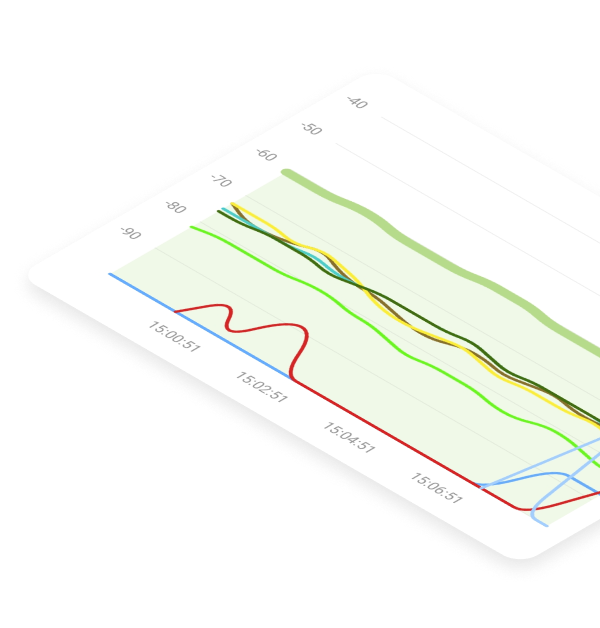
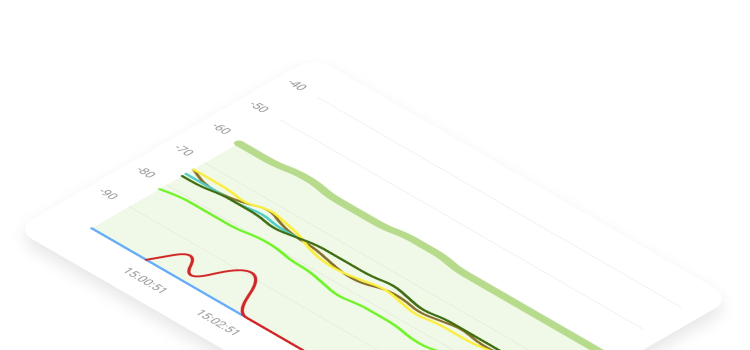
192.168.2.1を使用しているルーターへのログイン方法とは?
ルーターの設定を行う際、ほとんどのユーザーが192.168.2.1のようなIPアドレスが必要となります。
IPアドレス192.168.2.1を使用してルーターにログインするのは、ルーターの管理コンソールにアクセスし、設定を調整し、ファームウェアを更新し、ネットワークを保護できる簡単なプロセスです。ここでは、その手順をステップバイステップで説明します:
デバイス接続を確認する:まず、コンピューターまたはデバイスが有線イーサネット接続または無線でネットワークに接続されていることを確認してください。イーサネットケーブルを通じた直接接続は、ルーターの設定へのより安定したアクセスをしばしば保証します。
ウェブブラウザを開く:Google Chrome、Mozilla Firefox、Microsoft Edge、Safariなど、好きなウェブブラウザを起動します。
IPアドレスを入力する:ブラウザのアドレスバーにIPアドレス「http://192.168.2.1」を入力してEnterキーを押します。このIPアドレスは、一部のルーターでデフォルトのプライベートIPアドレスです。このアドレスが機能しない場合、ルーターは192.168.0.1や192.168.1.1など、異なるデフォルトIPアドレスを使用している可能性があります。正しいアドレスについては、ルーターのマニュアルやラベルを参照してください。
ログインプロンプト:Enterキーを押した後、管理者ユーザー名とパスワードを求めるルーターログイン画面が表示されます。デフォルトのログイン資格情報を変更していない場合、それらはルーターのマニュアルやルーター自体のステッカーで見つけることができます。最も一般的なルーターログイン/パスワードの組み合わせはadmin/adminです。それが機能しない場合は、この記事の次のセクションに進み、他の一般的なデフォルトのルーターパスワードとユーザー名をリストします。デフォルトが変更され、それを覚えていない場合は、ルーターを工場出荷時の設定にリセットする必要があるかもしれません。
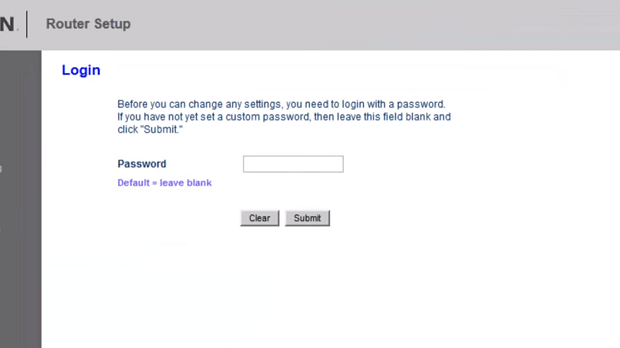
ルーター設定へのアクセス:正しいユーザー名とパスワードを入力すると、ルーターの管理コンソールにアクセスできます。ここでは、Wi-Fiネットワークのセットアップ、ルーターのパスワードの変更、同じネットワーク上のすべてのデバイスが単一のプリンターにアクセスできるようにするなどの操作ができます。
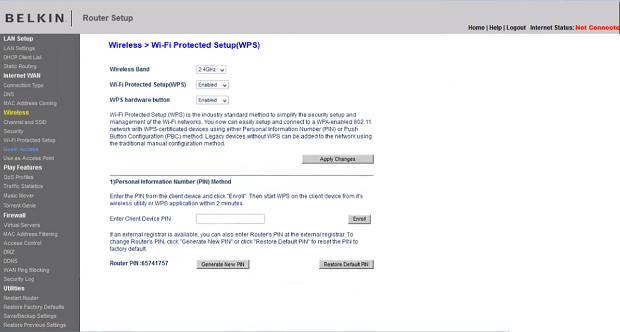
ログアウト:変更を加えた後は、それらを保存し、不正アクセスを防ぐためにルーターのコンソールからログアウトしてください。
ルーターの設定を変更すると、ネットワークの機能に影響を与える可能性があることを覚えておいてください。設定について確信が持てない場合は、ルーターのマニュアルを参照するか、専門家に相談してください。セキュリティとパフォーマンスのためにも、ルーターのファームウェアを最新の状態に保つことが重要です。

192.168.2.1のIPアドレスのトラブルシューティング
192.168.2.1の管理画面へのアクセスは、記事の中でご紹介したとおり比較的簡単に行なえます。もしも192.168.2.1を入力したあと、「ページが表示できません」などのエラーが表示される場合は、以下の手順を行なってください。
- 入力されたIPアドレスは適切ですか?ルーターの管理アドレスにアクセスできない最も一般的な原因は間違ったIPアドレスの入力です。プライベートIPアドレスは4つの数字のセグメントから構成され、最後の数字の後にドットはありません。192.168.2 や 192.168.2.などの入力も無効となります。ブラウザのURL欄には、正しいIPアドレスがきちんと入力されているか確認してください。また、ブラウザによっては検索欄にIPアドレスを入れても何も起こらないものもあります。
- ルーターは正しく起動していますか?ルーターがきちんと作動しているかを調べるには、ルーターについているLEDライトが光っているかを確認してください。インターネットに接続されている場合、ライトが点灯しています。(色により状態を示すタイプでは)点灯している状態やその色がどの状況を表しているかが説明書に記載されています。
- ルーターとパソコンは繋がっていますか?192.168.2.1のIPアドレスにWiFi経由で接続するのは非常に難しく、代わりにLANケーブルを使用して接続するのが一般的です。WANと書いてあるポート以外はどのポートにLANケーブルをさしても正しく起動します。WANはインターネットモデム専用の差し込み口なのでパソコンへの使用はお控えください。
- LANケーブルに損傷はどはありませんか?LANケーブルは壊れやすい精密なケーブルです。万が一損傷があると、機能しなくなってしまいます。もしケーブルに問題がある場合は、他のケーブルをご利用ください。
- インターネットの接続はされていますか?アドミン画面に入るためにそのインターネットが正常に機能している必要はありませんが、アドミン画面に入れない程である場合はルーターに問題がある場合もあります。別のルーターを使い 192.168.2.1 IP の管理画面に入る方法もあります。
- エラーの出ているブラウザ以外のブラウザも試してみてください。 192.168.2.1 IP アドレスに接続できないのはブラウザが何かしらの理由で妨げていて、他ではすぐに接続できる場合もあります。
- IPアドレスの重複はありませんか?もしも 192.168.2.1 IP アドレスの端末がふたつ以上ある場合、IPアドレスが重複してネットワークを妨げている場合があります。設定画面に接続する際は、ひとつの端末から操作してください。
以上の全てを試してみても、まだ問題が解決しない場合は、ルーターの製造元またはインターネットサービスプロバイダーに連絡してください。端末そのものに問題があるか、解決するための道具や機能が備わっていない場合があります。
192.168.2.1 のデフォルトログイン
デフォルトIP192.168.2.1を使用したルーターのアクセス方法はぜひ覚えて置いてください。このIPアドレスはほとんどのルーターのデフォルトログイン設定となっています。ログインの詳細は以下となります。
| ブランド | モデル | プロトコル | ユーザー名 | パスワード |
|---|---|---|---|---|
| XYPLEX | ROUTERS | PORT 7000 | n/a | system |
| XYPLEX | TERMINAL SERVER | PORT 7000 | n/a | access |
| XYPLEX | TERMINAL SERVER | PORT 7000 | n/a | system |
| XYPLEX | ROUTERS | PORT 7000 | n/a | access |
| XYPLEX | ROUTERS | PORT 7000 | n/a | access |
| XYPLEX | TERMINAL SERVER | PORT 7000 | n/a | access |
| XYPLEX | TERMINAL SERVER | PORT 7000 | n/a | system |
| XYPLEX | SWITCH Rev. 3.2 | CONSOLE | n/a | (none) |
| ブランド | モデル | プロトコル | ユーザー名 | パスワード |
|---|---|---|---|---|
| YAKUMO | ROUTERS | HTTP | admin | admin |
| ブランド | モデル | プロトコル | ユーザー名 | パスワード |
|---|---|---|---|---|
| ZCOM | WIRELESS | SNMP | root | admin |
| ブランド | モデル | プロトコル | ユーザー名 | パスワード |
|---|---|---|---|---|
| ZEBRA | 10/100 PRINT SERVER | MULTI | admin | 1234 |
| ブランド | モデル | プロトコル | ユーザー名 | パスワード |
|---|---|---|---|---|
| ZONET | ZSR1134WE Rev. | (none) | guest | guest |
| ブランド | モデル | プロトコル | ユーザー名 | パスワード |
|---|---|---|---|---|
| ZOOM | ZOOM ADSL MODEM | CONSOLE | admin | zoomadsl |
| ブランド | モデル | プロトコル | ユーザー名 | パスワード |
|---|---|---|---|---|
| ZTE | ZXV10 W300 Rev. | PPPOA/PPPOE | admin | admin |
| ブランド | モデル | プロトコル | ユーザー名 | パスワード |
|---|---|---|---|---|
| ZXDSL | ZXDSL 831 | (none) | ZXDSL | ZXDSL |
| ブランド | モデル | プロトコル | ユーザー名 | パスワード |
|---|---|---|---|---|
| ZYXEL | PRESTIGE | HTTP | n/a | 1234 |
| ZYXEL | PRESTIGE | FTP | root | 1234 |
| ZYXEL | PRESTIGE | TELNET | (none) | 1234 |
| ZYXEL | PRESTIGE 643 | CONSOLE | (none) | 1234 |
| ZYXEL | PRESTIGE 652HW-31 ADSL ROUTER | HTTP | admin | 1234 |
| ZYXEL | PRESTIGE 100IH | CONSOLE | n/a | 1234 |
| ZYXEL | PRESTIGE 650 | MULTI | 1234 | 1234 |
| ZYXEL | PRESTIGE 900 | HTTP | webadmin | 1234 |
| ZYXEL | PRESTIGE 645 | HTTP | admin | 1234 |
| ZYXEL | PRESTIGE 660R-61C | MULTI | n/a | admin |
| ZYXEL | PRESTIGE P660HW | MULTI | admin | 1234 |
| ZYXEL | ZYWALL 2 | HTTP | n/a | (none) |
| ZYXEL | ADSL ROUTERS Rev. ALL ZYNOS FIRMWARES | MULTI | admin | 1234 |
| ZYXEL | PRESTIGE 660HW | MULTI | admin | admin |
| ZYXEL | P-660HW-61 Rev. PRESTIGE 660HW-61 | HTTP | n/a | 1234 |
| ZYXEL | ZYAIR 4000 Rev. | (none) | supervisor | supervisor |
| ブランド | モデル | プロトコル | ユーザー名 | パスワード |
|---|---|---|---|---|
| VIRGIN MEDIA | NETGEAR SUPERHUB | (none) | admin | changeme |
| ブランド | モデル | プロトコル | ユーザー名 | パスワード |
|---|---|---|---|---|
| VISUAL NETWORKS | VISUAL UPTIME T1 CSU/DSU Rev. 1 | CONSOLE | admin | visual |
| ブランド | モデル | プロトコル | ユーザー名 | パスワード |
|---|---|---|---|---|
| VODAFONE | DSL-EASYBOX 802 Rev. | (none) | root | 123456 |
| ブランド | モデル | プロトコル | ユーザー名 | パスワード |
|---|---|---|---|---|
| VONAGE | D-LINK VTA | HTTP | user | user |
| VONAGE | D-LINK VWR | HTTP | user | user |
| VONAGE | LINKSYS PAP2/PAP2V2 | HTTP | admin | admin |
| VONAGE | LINKSYS RT31P2 | HTTP | admin | admin |
| VONAGE | LINKSYS RTP300 | HTTP | admin | admin |
| VONAGE | LINKSYS WRT54GP2 | HTTP | admin | admin |
| VONAGE | LINKSYS WRTP54G | HTTP | admin | admin |
| VONAGE | MOTOROLA VT1005 | HTTP | (blank) | (blank) |
| VONAGE | MOTOROLA VT2142 | HTTP | router | router |
| VONAGE | MOTOROLA VT2442 | HTTP | router | router |
| VONAGE | MOTOROLA VT2542 | HTTP | router | router |
| VONAGE | UNIDEN UIP1869V | HTTP | admin | admin |
| VONAGE | V-TECH IP8100 | HTTP | VTech | VTech |
| VONAGE | CISCO ATA-186 | HTTP | (blank) | (blank) |
| VONAGE | VDV21-VD | HTTP | router | router |
| ブランド | モデル | プロトコル | ユーザー名 | パスワード |
|---|---|---|---|---|
| VXWORKS | MISC | MULTI | admin | admin |
| VXWORKS | MISC | MULTI | guest | guest |
| ブランド | モデル | プロトコル | ユーザー名 | パスワード |
|---|---|---|---|---|
| WANADOO | LIVEBOX | MULTI | admin | admin |
| ブランド | モデル | プロトコル | ユーザー名 | パスワード |
|---|---|---|---|---|
| WANG | WANG | MULTI | CSG | SESAME |
| ブランド | モデル | プロトコル | ユーザー名 | パスワード |
|---|---|---|---|---|
| WATCHGUARD | FIREBOX 1000 | MULTI | admin | (none) |
| WATCHGUARD | SOHO AND SOHO6 Rev. ALL VERSIONS | FTP | user | pass |
| ブランド | モデル | プロトコル | ユーザー名 | パスワード |
|---|---|---|---|---|
| WESTELL | VERSALINK 327 | MULTI | admin | (none) |
| WESTELL | WIRESPEED | MULTI | admin | password |
| WESTELL | WANG | MULTI | CSG | SESAME |
| WESTELL | WIRESPEED WIRELESS ROUTER | MULTI | admin | sysAdmin |
| WESTELL | 2200 | MULTI | admin | password |
| ブランド | モデル | プロトコル | ユーザー名 | パスワード |
|---|---|---|---|---|
| WYSE | WINTERM Rev. 5440XL | CONSOLE | root | wyse |
| WYSE | WINTERM Rev. 5440XL | VNC | VNC | winterm |
| WYSE | WINTERM Rev. 9455XL | BIOS | (none) | Fireport |
| WYSE | WINTERM | MULTI | root | (none) |
| WYSE | RAPPORT Rev. 4.4 | FTP | rapport | r@p8p0r+ |
| WYSE | WINTERM 3150 | VNC | n/a | password |
| ブランド | モデル | プロトコル | ユーザー名 | パスワード |
|---|---|---|---|---|
| X-MICRO | X-MICRO WLAN 11B BROADBAND ROUTER Rev. 1.2.2 1.2.2.3 1.2.2.4 1.6.0.0 | MULTI | super | super |
| X-MICRO | X-MICRO WLAN 11B BROADBAND ROUTER Rev. 1.6.0.1 | HTTP | 1502 | 1502 |
| X-MICRO | WLAN 11B ACCESS POINT Rev. 1.2.2 | MULTI | super | super |
| ブランド | モデル | プロトコル | ユーザー名 | パスワード |
|---|---|---|---|---|
| XAVI | 7000-ABA-ST1 | CONSOLE | n/a | (none) |
| XAVI | 7001 | CONSOLE | n/a | (none) |
| ブランド | モデル | プロトコル | ユーザー名 | パスワード |
|---|---|---|---|---|
| XD | XDD Rev. XDDD | MULTI | xd | xd |
| ブランド | モデル | プロトコル | ユーザー名 | パスワード |
|---|---|---|---|---|
| XEROX | MULTI FUNCTION EQUIPMENT | MULTI | admin | 2222 |
| XEROX | WORKCENTER PRO 428 | HTTP | admin | admin |
| XEROX | DOCUMENT CENTRE 425 | HTTP | admin | (none) |
| XEROX | DOCUCENTRE 425 | HTTP | admin | 22222 |
| XEROX | DOCUMENT CENTRE 405 Rev. - | HTTP | admin | admin |
| XEROX | XEROX | MULTI | admin | admin |
| XEROX | XEROX | MULTI | n/a | admin |
| XEROX | WORK CENTRE PRO 35 | HTTP | admin | 1111 |
| ブランド | モデル | プロトコル | ユーザー名 | パスワード |
|---|---|---|---|---|
| XYLAN | OMNISWITCH | TELNET | admin | switch |
| XYLAN | OMNISWITCH | TELNET | diag | switch |
| XYLAN | OMNISWITCH | MULTI | admin | switch |
| ブランド | モデル | プロトコル | ユーザー名 | パスワード |
|---|---|---|---|---|
| TROY | EXTENDNET 100ZX | MULTI | admin | extendnet |
| ブランド | モデル | プロトコル | ユーザー名 | パスワード |
|---|---|---|---|---|
| TVT SYSTEM | EXPRESSE G5 | MULTI | craft | (none) |
| TVT SYSTEM | EXPRESSE G5 DS1 MODULE | MULTI | (none) | enter |
| ブランド | モデル | プロトコル | ユーザー名 | パスワード |
|---|---|---|---|---|
| U.S. ROBOTICS | SURECONNECT 9003 ADSL ETHERNET/USB ROUTER | MULTI | root | 12345 |
| U.S. ROBOTICS | SURECONNECT 9105 ADSL 4-PORT ROUTER | HTTP | admin | admin |
| U.S. ROBOTICS | 6000 CABLE MODEM | MULTI | cablemodem | robotics |
| U.S. ROBOTICS | USR8054 Rev. ALL | MULTI | admin | (blank) - Default IP is 192.168.123.254 |
| ブランド | モデル | プロトコル | ユーザー名 | パスワード |
|---|---|---|---|---|
| UBEE | DDW361 Rev. | DOCSIS 3.0 | user | user |
| ブランド | モデル | プロトコル | ユーザー名 | パスワード |
|---|---|---|---|---|
| UNEX | ROUTERS | HTTP | n/a | password |
| ブランド | モデル | プロトコル | ユーザー名 | パスワード |
|---|---|---|---|---|
| UNIDEN | UIP1869V (VONAGE) | HTTP | admin | admin |
| ブランド | モデル | プロトコル | ユーザー名 | パスワード |
|---|---|---|---|---|
| UNISYS | CLEARPATH MCP | MULTI | NAU | NAU |
| UNISYS | CLEARPATH MCP | MULTI | ADMINISTRATOR | ADMINISTRATOR |
| UNISYS | CLEARPATH MCP | MULTI | HTTP | HTTP |
| ブランド | モデル | プロトコル | ユーザー名 | パスワード |
|---|---|---|---|---|
| US ROBOTICS | ADSL ETHERNET MODEM | HTTP | (none) | 12345 |
| US ROBOTICS | USR8000 Rev. 1.23 / 1.25 | MULTI | root | admin |
| US ROBOTICS | USR8550 Rev. 3.0.5 | MULTI | Any | 12345 |
| US ROBOTICS | SURECONNECT ADSL Rev. SURECONNECT ADSL | TELNET | support | support |
| US ROBOTICS | ADSL GATEWAY WIRELESS ROUTER | WIRELESS ROUTER | support | support |
| ブランド | モデル | プロトコル | ユーザー名 | パスワード |
|---|---|---|---|---|
| US21100060 | HP OMIBOOK 6100 | MULTI | n/a | (none) |
| ブランド | モデル | プロトコル | ユーザー名 | パスワード |
|---|---|---|---|---|
| V-TECH | IP8100 | HTTP | VTech | VTech |
| ブランド | モデル | プロトコル | ユーザー名 | パスワード |
|---|---|---|---|---|
| VASCO | VACMAN MIDDLEWARE Rev. 2.X | MULTI | admin | (none) |
| ブランド | モデル | プロトコル | ユーザー名 | パスワード |
|---|---|---|---|---|
| VERIFONE | VERIFONE JUNIOR Rev. 2.05 | (none) | (none) | 166816 |
| ブランド | モデル | プロトコル | ユーザー名 | パスワード |
|---|---|---|---|---|
| VERILINK | NE6100-4 NETENGINE Rev. IAD 3.4.8 | TELNET | (none) | (none) |
| ブランド | モデル | プロトコル | ユーザー名 | パスワード |
|---|---|---|---|---|
| TANDEM | TACL | MULTI | super.super | (none) |
| TANDEM | TACL | MULTI | super.super | master |
| ブランド | モデル | プロトコル | ユーザー名 | パスワード |
|---|---|---|---|---|
| TEAM XODUS | XENIUMOS Rev. 2.3 | FTP | xbox | xbox |
| ブランド | モデル | プロトコル | ユーザー名 | パスワード |
|---|---|---|---|---|
| TEKLOGIX | ACCESSPOINT | MULTI | Administrator | (none) |
| ブランド | モデル | プロトコル | ユーザー名 | パスワード |
|---|---|---|---|---|
| TELCO SYSTEMS | EDGE LINK 100 | CONSOLE | telco | telco |
| ブランド | モデル | プロトコル | ユーザー名 | パスワード |
|---|---|---|---|---|
| TELEDAT | ROUTERS | HTTP | admin | 1234 |
| ブランド | モデル | プロトコル | ユーザー名 | パスワード |
|---|---|---|---|---|
| TELETRONICS | WL-CPE-ROUTER Rev. 3.05.2 | HTTPS | admin | 1234 |
| ブランド | モデル | プロトコル | ユーザー名 | パスワード |
|---|---|---|---|---|
| TELEWELL | TW-EA200 | MULTI | admin | password |
| ブランド | モデル | プロトコル | ユーザー名 | パスワード |
|---|---|---|---|---|
| TELINDUS | 1124 | HTTP | n/a | (none) |
| TELINDUS | SHDSL1421 Rev. YES | HTTP | admin | admin |
| TELINDUS | TELINDUS Rev. 2002 | TELNET | admin | admin |
| ブランド | モデル | プロトコル | ユーザー名 | パスワード |
|---|---|---|---|---|
| TELLABS | TITAN 5500 Rev. FP 6.X | MULTI | tellabs | tellabs#1 |
| TELLABS | 7120 | MULTI | root | admin_1 |
| ブランド | モデル | プロトコル | ユーザー名 | パスワード |
|---|---|---|---|---|
| TENDA | W311R+ Rev. V1.0 | 192.168.0.1 | admin | admin |
| ブランド | モデル | プロトコル | ユーザー名 | パスワード |
|---|---|---|---|---|
| TERAYON | UNKNOWN Rev. COMCAST-SUPPLIED | HTTP | (none) | (none) |
| TERAYON | UNKNOWN Rev. COMCAST-SUPPLIED | HTTP | (none) | (none) |
| ブランド | モデル | プロトコル | ユーザー名 | パスワード |
|---|---|---|---|---|
| TIARA | 1400 Rev. 3.X | CONSOLE | tiara | tiaranet |
| ブランド | モデル | プロトコル | ユーザー名 | パスワード |
|---|---|---|---|---|
| TOPSEC | FIREWALL | MULTI | superman | talent |
| ブランド | モデル | プロトコル | ユーザー名 | パスワード |
|---|---|---|---|---|
| SONICWALL | ALL Rev. ALL | HTTP | admin | password |
| ブランド | モデル | プロトコル | ユーザー名 | パスワード |
|---|---|---|---|---|
| SOPHIA (SCHWEIZ) AG | PROTECTOR | HTTPS | admin | Protector |
| SOPHIA (SCHWEIZ) AG | PROTECTOR | SSH | root | root |
| ブランド | モデル | プロトコル | ユーザー名 | パスワード |
|---|---|---|---|---|
| SORENSON | SR-200 | HTTP | (none) | admin |
| ブランド | モデル | プロトコル | ユーザー名 | パスワード |
|---|---|---|---|---|
| SPEEDCOM | (none) | (none) | admin | conexant |
| ブランド | モデル | プロトコル | ユーザー名 | パスワード |
|---|---|---|---|---|
| SPEEDSTREAM | 5660 | TELNET | n/a | adminttd |
| SPEEDSTREAM | 5861 SMT ROUTER | MULTI | admin | admin |
| SPEEDSTREAM | 5871 IDSL ROUTER | MULTI | admin | admin |
| SPEEDSTREAM | ROUTER 250 SSR250 | MULTI | admin | admin |
| SPEEDSTREAM | DSL | MULTI | admin | admin |
| SPEEDSTREAM | 5667 Rev. R4.0.1 | HTTP | (none) | admin |
| ブランド | モデル | プロトコル | ユーザー名 | パスワード |
|---|---|---|---|---|
| SPEEDXESS | HASE-120 | MULTI | (none) | speedxess |
| ブランド | モデル | プロトコル | ユーザー名 | パスワード |
|---|---|---|---|---|
| SPHAIRON | AR860 | HTTP | admin | xad$l#12 |
| ブランド | モデル | プロトコル | ユーザー名 | パスワード |
|---|---|---|---|---|
| SPIKE | CPE | CONSOLE | enable | (none) |
| ブランド | モデル | プロトコル | ユーザー名 | パスワード |
|---|---|---|---|---|
| SUN | JAVAWEBSERVER Rev. 1.X 2.X | ADMINSRV | admin | admin |
| SUN | COBALT | HTTP | admin | admin |
| ブランド | モデル | プロトコル | ユーザー名 | パスワード |
|---|---|---|---|---|
| SUN MICROSYSTEMS | ILOM OF X4100 Rev. 1.0 | HTTP | root | changeme |
| ブランド | モデル | プロトコル | ユーザー名 | パスワード |
|---|---|---|---|---|
| SWEEX | WIRELESS ADSL 2/2+ MODEM/ROUTER 54MBPS | (none) | Sweex | Mysweex |
| ブランド | モデル | プロトコル | ユーザー名 | パスワード |
|---|---|---|---|---|
| SWISSVOICE | IP 10S | TELNET | target | password |
| ブランド | モデル | プロトコル | ユーザー名 | パスワード |
|---|---|---|---|---|
| SYBASE | EASERVER | HTTP | jagadmin | (none) |
| ブランド | モデル | プロトコル | ユーザー名 | パスワード |
|---|---|---|---|---|
| SYMBOL | SPECTRUM Rev. SERIES 4100-4121 | HTTP | n/a | Symbol |
| SYMBOL | AP-2412 | MULTI | n/a | Symbol |
| SYMBOL | AP-3020 | MULTI | n/a | Symbol |
| SYMBOL | AP-4111 | MULTI | n/a | Symbol |
| SYMBOL | AP-4121 | MULTI | n/a | Symbol |
| SYMBOL | AP-4131 | MULTI | n/a | Symbol |
| ブランド | モデル | プロトコル | ユーザー名 | パスワード |
|---|---|---|---|---|
| T-COMFORT | ROUTERS | HTTP | Administrator | (none) |
| ブランド | モデル | プロトコル | ユーザー名 | パスワード |
|---|---|---|---|---|
| SCIENTIFIC ATLANTA | DPX2100 Rev. COMCAST-SUPPLIED | HTTP | admin | w2402 |
| ブランド | モデル | プロトコル | ユーザー名 | パスワード |
|---|---|---|---|---|
| SENAO | 2611CB3+D (802.11B WIRELESS AP) | HTTP | admin | (none) |
| ブランド | モデル | プロトコル | ユーザー名 | パスワード |
|---|---|---|---|---|
| SERVER TECHNOLOGY | SENTRY REMOTE POWER MANAGER | MULTI | GEN1 | gen1 |
| SERVER TECHNOLOGY | SENTRY REMOTE POWER MANAGER | MULTI | GEN2 | gen2 |
| SERVER TECHNOLOGY | SENTRY REMOTE POWER MANAGER | MULTI | ADMN | admn |
| ブランド | モデル | プロトコル | ユーザー名 | パスワード |
|---|---|---|---|---|
| SHARP | AR-407/S402 | MULTI | n/a | (none) |
| ブランド | モデル | プロトコル | ユーザー名 | パスワード |
|---|---|---|---|---|
| SIEMENS | SE515 | HTTP | admin | n/a |
| SIEMENS | ROLM PBX | (none) | eng | engineer |
| SIEMENS | ROLM PBX | (none) | op | op |
| SIEMENS | ROLM PBX | (none) | op | operator |
| SIEMENS | ROLM PBX | (none) | su | super |
| SIEMENS | PHONEMAIL | (none) | poll | tech |
| SIEMENS | PHONEMAIL | (none) | sysadmin | sysadmin |
| SIEMENS | ROLM PBX | (none) | admin | pwp |
| SIEMENS | PHONEMAIL | (none) | tech | tech |
| SIEMENS | 5940 T1E1 ROUTER Rev. 5940-001 V6.0.180-2 | TELNET | superuser | admin |
| SIEMENS | PHONEMAIL | (none) | poll | tech |
| SIEMENS | PHONEMAIL | (none) | sysadmin | sysadmin |
| SIEMENS | PHONEMAIL | (none) | tech | tech |
| SIEMENS | ROLM PBX | (none) | admin | pwp |
| SIEMENS | ROLM PBX | (none) | eng | engineer |
| SIEMENS | ROLM PBX | (none) | op | op |
| SIEMENS | ROLM PBX | (none) | op | operator |
| SIEMENS | ROLM PBX | (none) | su | super |
| SIEMENS | SPEEDSTREAM 4100 | HTTP | admin | hagpolm1 |
| SIEMENS | PC BIOS | CONSOLE | n/a | SKY_FOX |
| SIEMENS | BIOS | CONSOLE | n/a | SKY_FOX |
| SIEMENS | SIEMENS | MULTI | n/a | (none) |
| SIEMENS | HIPATH | MULTI | n/a | (none) |
| ブランド | モデル | プロトコル | ユーザー名 | パスワード |
|---|---|---|---|---|
| SIGMA | SIGMACOMA IPSHARE Rev. SIGMACOM ROUTER V1.0 | HTTP | admin | admin |
| ブランド | モデル | プロトコル | ユーザー名 | パスワード |
|---|---|---|---|---|
| SIIPS | TROJAN Rev. 8974202 | MULTI | Administrator | ganteng |
| ブランド | モデル | プロトコル | ユーザー名 | パスワード |
|---|---|---|---|---|
| SILEX TECHNOLOGY | PRICOM (PRINTSERVER) | MULTI | root | (none) |
| ブランド | モデル | プロトコル | ユーザー名 | パスワード |
|---|---|---|---|---|
| SITARA | QOSWORKS | CONSOLE | root | (none) |
| ブランド | モデル | プロトコル | ユーザー名 | パスワード |
|---|---|---|---|---|
| SITECOM | ALL WIFI ROUTERS | MULTI | (none) | sitecom |
| SITECOM | DC-202 | HTTP | admin | admin |
| SITECOM | WL-613V1001 Rev. | (none) | admin | admin |
| ブランド | モデル | プロトコル | ユーザー名 | パスワード |
|---|---|---|---|---|
| SMARTSWITCH | ROUTER 250 SSR2500 Rev. V3.0.9 | MULTI | admin | (none) |
| ブランド | モデル | プロトコル | ユーザー名 | パスワード |
|---|---|---|---|---|
| SMC | BARRICADE 7004 AWBR | MULTI | admin | (none) |
| SMC | ROUTER Rev. ALL | HTTP | admin | admin |
| SMC | SMC BROADBAND ROUTER | HTTP | admin | admin |
| SMC | SMC2804WBR Rev. V.1 | HTTP | (none) | smcadmin |
| SMC | WIFI ROUTER Rev. ALL | HTTP | n/a | smcadmin |
| SMC | SMB2804WBR Rev. V2 | MULTI | Administrator | smcadmin |
| SMC | 7401BRA Rev. 1 | HTTP | admin | barricade |
| SMC | 7401BRA Rev. 2 | HTTP | smc | smcadmin |
| SMC | BARRICADE7204BRB | HTTP | admin | smcadmin |
| SMC | 2804WR | HTTP | (none) | smcadmin |
| SMC | ROUTER/MODEM Rev. BR7401 | MULTI | admin | barricade |
| SMC | SMCWBR14-G Rev. SMCWBR14-G | HTTP | (none) | smcadmin |
| SMC | MODEM/ROUTER | HTTP | cusadmin | highspeed |
| SMC | 7204BRA | MULTI | smc | smcadmin |
| SMC | SMCWBR14-G | HTTP | n/a | smcadmin |
| SMC | SMC 7904BRA | MULTI | (none) | smcadmin |
| SMC | COMCAST BUSINESS GATEWAY Rev. 1.01 | HTTP | cusadmin | highspeed |
| ブランド | モデル | プロトコル | ユーザー名 | パスワード |
|---|---|---|---|---|
| SNAPGEAR | PRO Rev. LITE | AND SOHO | 1.79 + | Multi |
| ブランド | モデル | プロトコル | ユーザー名 | パスワード |
|---|---|---|---|---|
| SOLUTION 6 | VIZTOPIA ACCOUNTS | MULTI | aaa | often blank |
| ブランド | モデル | プロトコル | ユーザー名 | パスワード |
|---|---|---|---|---|
| SONIC-X | SONICANIME Rev. ON | TELNET | root | admin |
| ブランド | モデル | プロトコル | ユーザー名 | パスワード |
|---|---|---|---|---|
| PRESTIGIO | NOBILE Rev. 156 | MULTI | n/a | (none) |
| ブランド | モデル | プロトコル | ユーザー名 | パスワード |
|---|---|---|---|---|
| PROXIM | ORINOCO 600/2000 Rev. ALL | HTTP | (none) | (none) |
| PROXIM | TSUNAMI MP.11 5054-R | HTTP/TELNET | (none) | (none) |
| PROXIM | AP-4000 | SSH | (none) | public |
| ブランド | モデル | プロトコル | ユーザー名 | パスワード |
|---|---|---|---|---|
| PSION TEKLOGIX | 9150 | HTTP | support | h179350 |
| ブランド | モデル | プロトコル | ユーザー名 | パスワード |
|---|---|---|---|---|
| PYRAMID COMPUTER | BENHUR Rev. ALL | HTTP | admin | admin |
| ブランド | モデル | プロトコル | ユーザー名 | パスワード |
|---|---|---|---|---|
| QUINTUM TECHNOLOGIES INC. | TENOR SERIES Rev. ALL | MULTI | admin | admin |
| ブランド | モデル | プロトコル | ユーザー名 | パスワード |
|---|---|---|---|---|
| RADWARE | LINKPROOF | SSH | lp | lp |
| RADWARE | LINKPROOF Rev. 3.73.03 | MULTI | radware | radware |
| ブランド | モデル | プロトコル | ユーザー名 | パスワード |
|---|---|---|---|---|
| RAIDZONE | RAID ARRAYS | (none) | n/a | raidzone |
| ブランド | モデル | プロトコル | ユーザー名 | パスワード |
|---|---|---|---|---|
| RAMP NETWORKS | WEBRAMP | (none) | wradmin | trancell |
| RAMP NETWORKS | WEBRAMP | (none) | wradmin | trancell |
| ブランド | モデル | プロトコル | ユーザー名 | パスワード |
|---|---|---|---|---|
| REDHAT | REDHAT 6.2 | HTTP | piranha | q |
| REDHAT | REDHAT 6.2 | HTTP | piranha | piranha |
| ブランド | モデル | プロトコル | ユーザー名 | パスワード |
|---|---|---|---|---|
| RESEARCH | PC BIOS | CONSOLE | n/a | Col2ogro2 |
| RESEARCH | BIOS | CONSOLE | n/a | Col2ogro2 |
| ブランド | モデル | プロトコル | ユーザー名 | パスワード |
|---|---|---|---|---|
| RICOH | AFICIO Rev. AP3800C | HTTP | sysadmin | password |
| RICOH | AFICIO 2228C | MULTI | sysadmin | password |
| RICOH | AFICIO AP3800C Rev. 2.17 | HTTP | (none) | password |
| RICOH | AFICIO 2232C | TELNET | n/a | password |
| RICOH | AP410N Rev. 1.13 | HTTP | admin | (none) |
| RICOH | AFICIO 2020D | HTTP | admin | password |
| ブランド | モデル | プロトコル | ユーザー名 | パスワード |
|---|---|---|---|---|
| RM | RM CONNECT | MULTI | setup | changeme |
| RM | RM CONNECT | MULTI | teacher | password |
| RM | RM CONNECT | MULTI | temp1 | password |
| RM | RM CONNECT | MULTI | admin | rmnetlm |
| RM | RM CONNECT | MULTI | admin2 | changeme |
| RM | RM CONNECT | MULTI | adminstrator | changeme |
| RM | RM CONNECT | MULTI | deskalt | password |
| RM | RM CONNECT | MULTI | deskman | changeme |
| RM | RM CONNECT | MULTI | desknorm | password |
| RM | RM CONNECT | MULTI | deskres | password |
| RM | RM CONNECT | MULTI | guest | (none) |
| RM | RM CONNECT | MULTI | replicator | replicator |
| RM | RM CONNECT | MULTI | RMUser1 | password |
| RM | RM CONNECT | MULTI | topicalt | password |
| RM | RM CONNECT | MULTI | topicnorm | password |
| RM | RM CONNECT | MULTI | topicres | password |
| ブランド | モデル | プロトコル | ユーザー名 | パスワード |
|---|---|---|---|---|
| ROAMABOUT | ROAMABOUT R2 WIRELESS ACCESS PLATFORM | MULTI | admin | password |
| ブランド | モデル | プロトコル | ユーザー名 | パスワード |
|---|---|---|---|---|
| SAGEM | FAST 1400 | MULTI | admin | epicrouter |
| SAGEM | F@ST 1200 (FAST 1200) | TELNET | root | 1234 |
| SAGEM | FAST 1400W | MULTI | root | 1234 |
| SAGEM | LIVEBOX | (none) | admin | admin |
| SAGEM | F@ST 1201 V2 Rev. | TELNET | admin | (none) |
| ブランド | モデル | プロトコル | ユーザー名 | パスワード |
|---|---|---|---|---|
| SAMSUNG | MAGICLAN SWL-3500RG Rev. 2.15 | HTTP | public | public |
| SAMSUNG | N620 | MULTI | n/a | (none) |
| SAMSUNG | MODEM/ROUTER Rev. AHT-E300 | MULTI | admin | password |
| ブランド | モデル | プロトコル | ユーザー名 | パスワード |
|---|---|---|---|---|
| ORANGE | LIVEBOX | HTTP | admin | admin |
| ブランド | モデル | プロトコル | ユーザー名 | パスワード |
|---|---|---|---|---|
| ORIGO | (none) | (none) | admin | kont2004 |
| ブランド | モデル | プロトコル | ユーザー名 | パスワード |
|---|---|---|---|---|
| OSICOM | NETPRINT Rev. 500 1000 1500 AND 2000 SERIES | TELNET | Manager | Manager |
| OSICOM | NETPRINT AND JETX PRINT Rev. 500 1000 1500 AND 2000 SERIES | TELNET | sysadm | sysadm |
| OSICOM | OSICOM PLUS T1/PLUS 56K | TELNET | write | private |
| OSICOM | NETCOMMUTER REMOTE ACCESS SERVER | TELNET | debug | d.e.b.u.g |
| OSICOM | NETCOMMUTER REMOTE ACCESS SERVER | TELNET | echo | echo |
| OSICOM | NETCOMMUTER REMOTE ACCESS SERVER | TELNET | guest | guest |
| OSICOM | NETCOMMUTER REMOTE ACCESS SERVER | TELNET | Manager | Manager |
| OSICOM | NETCOMMUTER REMOTE ACCESS SERVER | TELNET | sysadm | sysadm |
| OSICOM | OSICOM PLUS T1/PLUS 56K | (none) | write | private |
| OSICOM | NETCOMMUTER REMOTE ACCESS SERVER | TELNET | sysadm | sysadm |
| OSICOM | JETXPRINT Rev. 1000E/B | TELNET | sysadm | sysadm |
| OSICOM | JETXPRINT Rev. 1000E/N | TELNET | sysadm | sysadm |
| OSICOM | JETXPRINT Rev. 1000T/N | TELNET | sysadm | sysadm |
| OSICOM | JETXPRINT Rev. 500 E/B | TELNET | sysadm | sysadm |
| OSICOM | NETPRINT Rev. "500 | 1000 | 1500 | and 2000 Series |
| ブランド | モデル | プロトコル | ユーザー名 | パスワード |
|---|---|---|---|---|
| OVISLINK | WL-1120AP | MULTI | root | (none) |
| ブランド | モデル | プロトコル | ユーザー名 | パスワード |
|---|---|---|---|---|
| PACIFIC MICRO DATA | MAST 9500 UNIVERSAL DISK ARRAY Rev. ESM VER. 2.11 / 1 | CONSOLE | pmd | (none) |
| ブランド | モデル | プロトコル | ユーザー名 | パスワード |
|---|---|---|---|---|
| PANASONIC | CF-28 | MULTI | n/a | (none) |
| PANASONIC | CF-45 | MULTI | n/a | (none) |
| PANASONIC | KXTD1232 | MULTI | admin | 1234 |
| PANASONIC | CF 27 Rev. 4 | MULTI | n/a | (none) |
| ブランド | モデル | プロトコル | ユーザー名 | パスワード |
|---|---|---|---|---|
| PENRIL DATABILITY | VCP300 TERMINAL SERVER | MULTI | n/a | system |
| ブランド | モデル | プロトコル | ユーザー名 | パスワード |
|---|---|---|---|---|
| PENTAGRAM | CERBERUS ADSL MODEM + ROUTER | HTTP | admin | password |
| ブランド | モデル | プロトコル | ユーザー名 | パスワード |
|---|---|---|---|---|
| PENTAOFFICE | SAT ROUTER | TELNET | (none) | pento |
| ブランド | モデル | プロトコル | ユーザー名 | パスワード |
|---|---|---|---|---|
| PENTASAFE | VIGILENT SECURITY MANAGER Rev. 3 | VIGILENT SECURITY MANAGER CONSOLE | PSEAdmin | $secure$ |
| ブランド | モデル | プロトコル | ユーザー名 | パスワード |
|---|---|---|---|---|
| PERLE | CS9000 Rev. ANY | CONSOLE | admin | superuser |
| ブランド | モデル | プロトコル | ユーザー名 | パスワード |
|---|---|---|---|---|
| PHOENIX V1.14 | PHOENIX V1.14 | MULTI | Administrator | admin |
| ブランド | モデル | プロトコル | ユーザー名 | パスワード |
|---|---|---|---|---|
| PIRELLI | PIRELLI ROUTER | MULTI | admin | mu |
| PIRELLI | PIRELLI ROUTER | MULTI | admin | microbusiness |
| PIRELLI | PIRELLI ROUTER | MULTI | user | password |
| PIRELLI | PIRELLI AGE-SB | HTTP | admin | smallbusiness |
| PIRELLI | AGE ADSL ROUTER | MULTI | admin | microbusiness |
| PIRELLI | AGE ADSL ROUTER | MULTI | user | password |
| ブランド | モデル | プロトコル | ユーザー名 | パスワード |
|---|---|---|---|---|
| PLANET | WAP-1900/1950/2000 Rev. 2.5.0 | MULTI | (none) | default |
| PLANET | ADE-4110 | HTTP | admin | epicrouter |
| PLANET | XRT-401D | HTTP | admin | 1234 |
| PLANET | ADE-4000 | MULTI | admin | epicrouter |
| PLANET | AKCESS POINT | HTTP | admin | admin |
| ブランド | モデル | プロトコル | ユーザー名 | パスワード |
|---|---|---|---|---|
| POLYCOM | SOUNDPOINT VOIP PHONES | HTTP | Polycom | SpIp |
| POLYCOM | VIEWSTATION 4000 Rev. 3.5 | MULTI | (none) | admin |
| POLYCOM | IPOWER 9000 | MULTI | (none) | (none) |
| ブランド | モデル | プロトコル | ユーザー名 | パスワード |
|---|---|---|---|---|
| NIKSUN | NETDETECTOR | MULTI | vcr | NetVCR |
| ブランド | モデル | プロトコル | ユーザー名 | パスワード |
|---|---|---|---|---|
| NIMBLE | PC BIOS | CONSOLE | n/a | xdfk9874t3 |
| NIMBLE | BIOS | CONSOLE | n/a | xdfk9874t3 |
| ブランド | モデル | プロトコル | ユーザー名 | パスワード |
|---|---|---|---|---|
| NOKIA | 7360 | MULTI | (none) | 9999 |
| NOKIA | DSL ROUTER M1122 Rev. 1.1 - 1.2 | MULTI | m1122 | m1122 |
| NOKIA | MW1122 | MULTI | telecom | telecom |
| ブランド | モデル | プロトコル | ユーザー名 | パスワード |
|---|---|---|---|---|
| NORTEL | MERIDIAN LINK | MULTI | disttech | 4tas |
| NORTEL | MERIDIAN LINK | MULTI | maint | maint |
| NORTEL | MERIDIAN LINK | MULTI | mlusr | mlusr |
| NORTEL | REMOTE OFFICE 9150 | CLIENT | admin | root |
| NORTEL | ACCELAR (PASSPORT) 1000 SERIES ROUTING SWITCHES | MULTI | l2 | l2 |
| NORTEL | ACCELAR (PASSPORT) 1000 SERIES ROUTING SWITCHES | MULTI | l3 | l3 |
| NORTEL | ACCELAR (PASSPORT) 1000 SERIES ROUTING SWITCHES | MULTI | ro | ro |
| NORTEL | ACCELAR (PASSPORT) 1000 SERIES ROUTING SWITCHES | MULTI | rw | rw |
| NORTEL | ACCELAR (PASSPORT) 1000 SERIES ROUTING SWITCHES | MULTI | rwa | rwa |
| NORTEL | EXTRANET SWITCHES | MULTI | admin | setup |
| NORTEL | BAYSTACK 350-24T | TELNET | n/a | secure |
| NORTEL | MERIDIAN PBX | SERIAL | login | 0 |
| NORTEL | MERIDIAN PBX | SERIAL | login | 1111 |
| NORTEL | MERIDIAN PBX | SERIAL | login | 8429 |
| NORTEL | MERIDIAN PBX | SERIAL | spcl | 0 |
| NORTEL | MERIDIAN MAX | MULTI | service | smile |
| NORTEL | MERIDIAN MAX | MULTI | root | 3ep5w2u |
| NORTEL | MATRA 6501 PBX | CONSOLE | (none) | 0 |
| NORTEL | MERIDIAN MAX | MULTI | maint | ntacdmax |
| NORTEL | MERIDIAN CCR | MULTI | service | smile |
| NORTEL | MERIDIAN CCR | MULTI | disttech | 4tas |
| NORTEL | MERIDIAN CCR | MULTI | maint | maint |
| NORTEL | MERIDIAN CCR | MULTI | ccrusr | ccrusr |
| NORTEL | MERIDIAN | MULTI | n/a | (none) |
| NORTEL | MERIDIAN LINK | MULTI | service | smile |
| NORTEL | CONTIVITY Rev. EXTRANET/VPN SWITCHES | HTTP | admin | setup |
| NORTEL | BUSINESS COMMUNICATIONS MANAGER / BCM400 3.6 / BCM Rev. 3.5 AND 3.6. YOU CAN ALSO ACCESS THESE SYSTEMS FRO | HTTPS | supervisor | PlsChgMe! |
| NORTEL | PHONE SYSTEM Rev. ALL | FROM PHONE | n/a | 266344 |
| NORTEL | NORSTAR | CONSOLE | 266344 | 266344 |
| NORTEL | DMS | MULTI | n/a | (none) |
| NORTEL | P8600 | MULTI | n/a | (none) |
| NORTEL | BCM50 RELEASE 2.0 Rev. YOU CAN ALSO ACCESS THESE SYSTEMS FROM THE PHONE B | HTTPS | supervisor | PlsChgMe1 |
| ブランド | モデル | プロトコル | ユーザー名 | パスワード |
|---|---|---|---|---|
| NRG OR RICOH | DSC338 PRINTER Rev. 1.19 | HTTP | (none) | password |
| ブランド | モデル | プロトコル | ユーザー名 | パスワード |
|---|---|---|---|---|
| NULLSOFT | SHOUTCAST Rev. 1.9.5 | PLS | admin | changeme |
| ブランド | モデル | プロトコル | ユーザー名 | パスワード |
|---|---|---|---|---|
| OKI | C5700 | HTTP | root | the 6 last digit of the MAC adress |
| ブランド | モデル | プロトコル | ユーザー名 | パスワード |
|---|---|---|---|---|
| OLITEC | SX 200 ADSL MODEM ROUTER | MULTI | admin | adslolitec |
| ブランド | モデル | プロトコル | ユーザー名 | パスワード |
|---|---|---|---|---|
| OLITEC (TRENDCHIP) | SX 202 ADSL MODEM ROUTER | HTTP | admin | admin |
| ブランド | モデル | プロトコル | ユーザー名 | パスワード |
|---|---|---|---|---|
| OMNITRONIX | DATA-LINK Rev. DL150 | MULTI | (none) | SUPER |
| OMNITRONIX | DATA-LINK Rev. DL150 | MULTI | (none) | SMDR |
| ブランド | モデル | プロトコル | ユーザー名 | パスワード |
|---|---|---|---|---|
| OMRON | MR104FH | MULTI | n/a | (none) |
| ブランド | モデル | プロトコル | ユーザー名 | パスワード |
|---|---|---|---|---|
| ONIXON | DSL X402 | HTTP | root | root |
| ブランド | モデル | プロトコル | ユーザー名 | パスワード |
|---|---|---|---|---|
| OPENCONNECT | OC://WEBCONNECT PRO | MULTI | admin | OCS |
| OPENCONNECT | OC://WEBCONNECT PRO | MULTI | adminstat | OCS |
| OPENCONNECT | OC://WEBCONNECT PRO | MULTI | adminview | OCS |
| OPENCONNECT | OC://WEBCONNECT PRO | MULTI | adminuser | OCS |
| OPENCONNECT | OC://WEBCONNECT PRO | MULTI | adminview | OCS |
| OPENCONNECT | OC://WEBCONNECT PRO | MULTI | helpdesk | OCS |
| ブランド | モデル | プロトコル | ユーザー名 | パスワード |
|---|---|---|---|---|
| OPENWAVE | WAP GATEWAY Rev. ANY | HTTP | sys | uplink |
| OPENWAVE | MSP Rev. ANY | HTTP | cac_admin | cacadmin |
| ブランド | モデル | プロトコル | ユーザー名 | パスワード |
|---|---|---|---|---|
| ORACLE | ORACLE RDBMS Rev. ANY | MULTI | system/manager | sys/change_on_install |
| ブランド | モデル | プロトコル | ユーザー名 | パスワード |
|---|---|---|---|---|
| MUTARE SOFTWARE | EVM ADMIN Rev. ALL | HTTP | (none) | admin |
| ブランド | モデル | プロトコル | ユーザー名 | パスワード |
|---|---|---|---|---|
| NAI | INTRUSHIELD IPS Rev. 1200/2600/4000 | SSH + WEB CONSOLE | admin | admin123 |
| NAI | ENTERCEPT | MANAGEMENT CONSOLE | GlobalAdmin | GlobalAdmin |
| ブランド | モデル | プロトコル | ユーザー名 | パスワード |
|---|---|---|---|---|
| NEC | WARPSTAR-BASESTATION | TELNET | n/a | (none) |
| ブランド | モデル | プロトコル | ユーザー名 | パスワード |
|---|---|---|---|---|
| NETCOMM | NB1300 | HTTP | admin | password |
| NETCOMM | NB5 | (none) | admin | admin |
| ブランド | モデル | プロトコル | ユーザー名 | パスワード |
|---|---|---|---|---|
| NETGEAR | RM356 Rev. NONE | TELNET | (none) | 1234 |
| NETGEAR | WGT624 Rev. 2 | HTTP | admin | password |
| NETGEAR | COMCAST Rev. COMCAST-SUPPLIED | HTTP | comcast | 1234 |
| NETGEAR | FR314 | HTTP | admin | password |
| NETGEAR | MR-314 Rev. 3.26 | HTTP | admin | 1234 |
| NETGEAR | RT314 | HTTP | admin | admin |
| NETGEAR | RP614 | HTTP | admin | password |
| NETGEAR | RP114 Rev. 3.26 | TELNET | (none) | 1234 |
| NETGEAR | WG602 Rev. FIRMWARE VERSION 1.04.0 | HTTP | super | 5777364 |
| NETGEAR | WG602 Rev. FIRMWARE VERSION 1.7.14 | HTTP | superman | 21241036 |
| NETGEAR | WG602 Rev. FIRMWARE VERSION 1.5.67 | HTTP | super | 5777364 |
| NETGEAR | MR814 | HTTP | admin | password |
| NETGEAR | FVS318 | HTTP | admin | password |
| NETGEAR | DM602 | FTP TELNET AND HTTP | admin | password |
| NETGEAR | FR114P | HTTP | admin | password |
| NETGEAR | ME102 | SNMP | (none) | private |
| NETGEAR | WGR614 Rev. V4 | MULTI | admin | password |
| NETGEAR | RP114 Rev. 3.20-3.26 | HTTP | admin | 1234 |
| NETGEAR | DG834G | HTTP | admin | password |
| NETGEAR | ROUTER/MODEM | MULTI | admin | password |
| NETGEAR | MR314 | MULTI | admin | 1234 |
| NETGEAR | GSM7224 | HTTP | admin | (none) |
| NETGEAR | ADSL MODEM DG632 Rev. V3.3.0A_CX | HTTP | admin | password |
| NETGEAR | WGT634U | HTTP | admin | password |
| NETGEAR | FWG114P | MULTI | n/a | admin |
| NETGEAR | GS724T Rev. V1.0.1_1104 | HTTP | n/a | password |
| NETGEAR | FM114P | MULTI | n/a | (none) |
| NETGEAR | DG834 | (none) | admin | password |
| NETGEAR | WNR834 BV2 | (none) | admin | password |
| NETGEAR | WNR834BV2 | HTTP | admin | password |
| NETGEAR | WPN824 / WPN824V2 | HTTP | admin | password |
| NETGEAR | WGR614 Rev. V9 | HTTP | admin | password |
| ブランド | モデル | プロトコル | ユーザー名 | パスワード |
|---|---|---|---|---|
| NETGENESIS | NETANALYSIS WEB REPORTING | HTTP | naadmin | naadmin |
| ブランド | モデル | プロトコル | ユーザー名 | パスワード |
|---|---|---|---|---|
| NETOPIA | NETOPIA 9500 | TELNET | netopia | netopia |
| NETOPIA | R910 | MULTI | admin | (none) |
| NETOPIA | 3351 | MULTI | n/a | (none) |
| NETOPIA | 4542 | MULTI | admin | noway |
| NETOPIA | NETOPIA 7100 | (none) | (none) | (none) |
| NETOPIA | NETOPIA 9500 | (none) | netopia | netopia |
| ブランド | モデル | プロトコル | ユーザー名 | パスワード |
|---|---|---|---|---|
| NETPORT | EXPRESS 10/100 | MULTI | setup | setup |
| ブランド | モデル | プロトコル | ユーザー名 | パスワード |
|---|---|---|---|---|
| NETSCREEN | FIREWALL | MULTI | netscreen | netscreen |
| NETSCREEN | FIREWALL | TELNET | Administrator | (none) |
| NETSCREEN | FIREWALL | TELNET | admin | (none) |
| NETSCREEN | FIREWALL | TELNET | operator | (none) |
| NETSCREEN | FIREWALL | HTTP | Administrator | (none) |
| ブランド | モデル | プロトコル | ユーザー名 | パスワード |
|---|---|---|---|---|
| NETSTAR | NETPILOT | MULTI | admin | password |
| ブランド | モデル | プロトコル | ユーザー名 | パスワード |
|---|---|---|---|---|
| NETWORK APPLIANCE | NETCACHE Rev. ANY | MULTI | admin | NetCache |
| ブランド | モデル | プロトコル | ユーザー名 | パスワード |
|---|---|---|---|---|
| NETWORK ASSOCIATES | WEBSHIELD SECURITY APPLIANCE E500 | HTTP | e500 | e500changeme |
| NETWORK ASSOCIATES | WEBSHIELD SECURITY APPLIANCE E250 | HTTP | e250 | e250changeme |
| ブランド | モデル | プロトコル | ユーザー名 | パスワード |
|---|---|---|---|---|
| NETWORK EVERYWHERE | NWR11B | HTTP | (none) | admin |
| ブランド | モデル | プロトコル | ユーザー名 | パスワード |
|---|---|---|---|---|
| NEXXT SOLUTIONS | NW230NXT14 | HTTP | guest | guest |
| ブランド | モデル | プロトコル | ユーザー名 | パスワード |
|---|---|---|---|---|
| NGSEC | NGSECUREWEB | HTTP | admin | (none) |
| NGSEC | NGSECUREWEB | HTTP | admin | asd |
| ブランド | モデル | プロトコル | ユーザー名 | パスワード |
|---|---|---|---|---|
| MEGASTAR | BIOS | CONSOLE | n/a | star |
| ブランド | モデル | プロトコル | ユーザー名 | パスワード |
|---|---|---|---|---|
| MENTEC | MICRO/RSX | MULTI | MICRO | RSX |
| MENTEC | MICRO/RSX | (none) | MICRO | RSX |
| ブランド | モデル | プロトコル | ユーザー名 | パスワード |
|---|---|---|---|---|
| MERCURY | 234234 Rev. 234234 | SNMP | Administrator | admin |
| MERCURY | KT133A/686B | SNMP | Administrator | admin |
| ブランド | モデル | プロトコル | ユーザー名 | パスワード |
|---|---|---|---|---|
| MERIDIAN | PBX Rev. ANY | TELNET | service | smile |
| ブランド | モデル | プロトコル | ユーザー名 | パスワード |
|---|---|---|---|---|
| MICRONET | ACCESS POINT Rev. SP912 | TELNET | root | default |
| MICRONET | MICRONET SP5002 | CONSOLE | mac | (none) |
| MICRONET | 3351 / 3354 | MULTI | admin | epicrouter |
| MICRONET | SP918GK | (none) | admin | 1234 |
| ブランド | モデル | プロトコル | ユーザー名 | パスワード |
|---|---|---|---|---|
| MICROPLEX | PRINT SERVER | TELNET | root | root |
| ブランド | モデル | プロトコル | ユーザー名 | パスワード |
|---|---|---|---|---|
| MICROROUTER | 900I | CONSOLE/MULTI | n/a | letmein |
| ブランド | モデル | プロトコル | ユーザー名 | パスワード |
|---|---|---|---|---|
| MICROSOFT | MN-SERIES | (none) | (none) | admin |
| ブランド | モデル | プロトコル | ユーザー名 | パスワード |
|---|---|---|---|---|
| MIKROTIK | ROUTER OS Rev. ALL | TELNET | admin | (none) |
| MIKROTIK | ROUTER OS Rev. 2.9.17 | HTTP | admin | (none) |
| ブランド | モデル | プロトコル | ユーザー名 | パスワード |
|---|---|---|---|---|
| MILAN | MIL-SM801P | MULTI | root | root |
| ブランド | モデル | プロトコル | ユーザー名 | パスワード |
|---|---|---|---|---|
| MINOLTA QMS | MAGICOLOR 3100 Rev. 3.0.0 | HTTP | operator | (none) |
| MINOLTA QMS | MAGICOLOR 3100 Rev. 3.0.0 | HTTP | admin | (none) |
| ブランド | モデル | プロトコル | ユーザー名 | パスワード |
|---|---|---|---|---|
| MINTEL | MINTEL PBX | (none) | n/a | SYSTEM |
| MINTEL | MINTEL PBX | (none) | n/a | SYSTEM |
| ブランド | モデル | プロトコル | ユーザー名 | パスワード |
|---|---|---|---|---|
| MITEL | 3300 ICP Rev. ALL | HTTP | system | password |
| MITEL | SX2000 Rev. ALL | MULTI | n/a | (none) |
| ブランド | モデル | プロトコル | ユーザー名 | パスワード |
|---|---|---|---|---|
| MOTOROLA | CABLEROUTER | TELNET | cablecom | router |
| MOTOROLA | WR850G Rev. 4.03 | HTTP | admin | motorola |
| MOTOROLA | WIRELESS ROUTER Rev. WR850G | HTTP | admin | motorola |
| MOTOROLA | SBG900 | HTTP | admin | motorola |
| MOTOROLA | MOTOROLA CABLEROUTER | (none) | cablecom | router |
| MOTOROLA | VANGUARD | MULTI | n/a | (none) |
| MOTOROLA | VT1005 (VONAGE) | HTTP | (blank) | (blank) |
| MOTOROLA | VT2142 (VONAGE) | HTTP | router | router |
| MOTOROLA | VT2442 (VONAGE) | HTTP | router | router |
| MOTOROLA | VT2542 (VONAGE) | HTTP | router | router |
| MOTOROLA | 5DB26 Rev. | (none) | admin | motorola |
| ブランド | モデル | プロトコル | ユーザー名 | パスワード |
|---|---|---|---|---|
| MRO SOFTWARE | MAXIMO Rev. V4.1 | MULTI | SYSADM | sysadm |
| ブランド | モデル | プロトコル | ユーザー名 | パスワード |
|---|---|---|---|---|
| LATIS NETWORK | BORDER GUARD | MULTI | n/a | (none) |
| ブランド | モデル | プロトコル | ユーザー名 | パスワード |
|---|---|---|---|---|
| LG | ARIA IPECS Rev. ALL | CONSOLE | (none) | jannie |
| LG | LAM200E / LAM200R | MULTI | admin | epicrouter |
| ブランド | モデル | プロトコル | ユーザー名 | パスワード |
|---|---|---|---|---|
| LINKSYS | WAP11 | MULTI | n/a | (none) |
| LINKSYS | DSL | TELNET | n/a | admin |
| LINKSYS | ETHERFAST CABLE/DSL ROUTER | MULTI | Administrator | admin |
| LINKSYS | LINKSYS ROUTER DSL/CABLE | HTTP | (none) | admin |
| LINKSYS | BEFW11S4 Rev. 1 | HTTP | admin | (none) |
| LINKSYS | BEFSR41 Rev. 2 | HTTP | (none) | admin |
| LINKSYS | WRT54G | HTTP | admin | admin |
| LINKSYS | WAG54G | HTTP | admin | admin |
| LINKSYS | LINKSYS DSL | (none) | n/a | admin |
| LINKSYS | WAP54G Rev. 2.0 | HTTP | (none) | admin |
| LINKSYS | WRT54G Rev. ALL REVISIONS | HTTP | (none) | admin |
| LINKSYS | MODEL WRT54GC COMPACT WIRELESS-G BROADBAND ROUTER | MULTI | (none) | admin |
| LINKSYS | AG 241 - ADSL2 GATEWAY WITH 4-PORT SWITCH | MULTI | admin | admin |
| LINKSYS | COMCAST Rev. COMCAST-SUPPLIED | HTTP | comcast | 1234 |
| LINKSYS | WAG54GS | MULTI | admin | admin |
| LINKSYS | AP 1120 | MULTI | n/a | (none) |
| LINKSYS | PAP2 / PAP2V2 (VONAGE) | HTTP | admin | admin |
| LINKSYS | RT31P2 (VONAGE) | HTTP | admin | admin |
| LINKSYS | RTP300 (VONAGE) | HTTP | admin | admin |
| LINKSYS | WRT54GP2 (VONAGE) | HTTP | admin | admin |
| LINKSYS | WRTP54G (VONAGE) | HTTP | admin | admin |
| LINKSYS | EA6700 | (none) | admin | admin |
| ブランド | モデル | プロトコル | ユーザー名 | パスワード |
|---|---|---|---|---|
| LIVINGSTON | IRX ROUTER | TELNET | !root | (none) |
| LIVINGSTON | LIVINGSTON PORTMASTER 3 | TELNET | !root | (none) |
| LIVINGSTON | OFFICEROUTER | TELNET | !root | (none) |
| LIVINGSTON | PORTMASTER 2R | TELNET | root | (none) |
| ブランド | モデル | プロトコル | ユーザー名 | パスワード |
|---|---|---|---|---|
| LOCKDOWN NETWORKS | ALL LOCKDOWN PRODUCTS Rev. UP TO 2.7 | CONSOLE | setup | changeme(exclamation) |
| ブランド | モデル | プロトコル | ユーザー名 | パスワード |
|---|---|---|---|---|
| LOGITECH | LOGITECH MOBILE HEADSET | BLUETOOTH | (none) | 0 |
| ブランド | モデル | プロトコル | ユーザー名 | パスワード |
|---|---|---|---|---|
| LONGSHINE | ISSCFG | HTTP | admin | 0 |
| ブランド | モデル | プロトコル | ユーザー名 | パスワード |
|---|---|---|---|---|
| LOOPCOM | (none) | (none) | admin | epicrouter |
| ブランド | モデル | プロトコル | ユーザー名 | パスワード |
|---|---|---|---|---|
| LUCENT | M770 | TELNET | super | super |
| LUCENT | B-STDX9000 | MULTI | (any 3 characters) | cascade |
| LUCENT | B-STDX9000 | DEBUG MODE | n/a | cascade |
| LUCENT | B-STDX9000 Rev. ALL | SNMP | n/a | cascade |
| LUCENT | CBX 500 | MULTI | (any 3 characters) | cascade |
| LUCENT | CBX 500 | DEBUG MODE | n/a | cascade |
| LUCENT | GX 550 | SNMP READWRITE | n/a | cascade |
| LUCENT | MAX-TNT | MULTI | admin | Ascend |
| LUCENT | PSAX 1200 AND BELOW | MULTI | root | ascend |
| LUCENT | PSAX 1250 AND ABOVE | MULTI | readwrite | lucenttech1 |
| LUCENT | PSAX 1250 AND ABOVE | MULTI | readonly | lucenttech2 |
| LUCENT | ANYMEDIA | CONSOLE | LUCENT01 | UI-PSWD-01 |
| LUCENT | ANYMEDIA | CONSOLE | LUCENT02 | UI-PSWD-02 |
| LUCENT | PACKETSTAR | MULTI | Administrator | (none) |
| LUCENT | CELLPIPE 22A-BX-AR USB D | CONSOLE | admin | AitbISP4eCiG |
| LUCENT | SYSTEM 75 | (none) | bciim | bciimpw |
| LUCENT | SYSTEM 75 | (none) | bcim | bcimpw |
| LUCENT | SYSTEM 75 | (none) | bcms | bcmspw |
| LUCENT | SYSTEM 75 | (none) | bcnas | bcnaspw |
| LUCENT | SYSTEM 75 | (none) | blue | bluepw |
| LUCENT | SYSTEM 75 | (none) | browse | browsepw |
| LUCENT | SYSTEM 75 | (none) | browse | looker |
| LUCENT | SYSTEM 75 | (none) | craft | craft |
| LUCENT | SYSTEM 75 | (none) | craft | craftpw |
| LUCENT | SYSTEM 75 | (none) | cust | custpw |
| LUCENT | SYSTEM 75 | (none) | enquiry | enquirypw |
| LUCENT | SYSTEM 75 | (none) | field | support |
| LUCENT | SYSTEM 75 | (none) | inads | indspw |
| LUCENT | SYSTEM 75 | (none) | inads | inads |
| LUCENT | SYSTEM 75 | (none) | init | initpw |
| LUCENT | SYSTEM 75 | (none) | locate | locatepw |
| LUCENT | SYSTEM 75 | (none) | maint | maintpw |
| LUCENT | SYSTEM 75 | (none) | maint | rwmaint |
| LUCENT | SYSTEM 75 | (none) | nms | nmspw |
| LUCENT | SYSTEM 75 | (none) | rcust | rcustpw |
| LUCENT | SYSTEM 75 | (none) | support | supportpw |
| LUCENT | SYSTEM 75 | (none) | tech | field |
| ブランド | モデル | プロトコル | ユーザー名 | パスワード |
|---|---|---|---|---|
| MARCONI | FORE ATM SWITCHES | MULTI | ami | (none) |
| ブランド | モデル | プロトコル | ユーザー名 | パスワード |
|---|---|---|---|---|
| MAXDATA | MS2137 | MULTI | n/a | (none) |
| ブランド | モデル | プロトコル | ユーザー名 | パスワード |
|---|---|---|---|---|
| MCAFEE | SCM 3100 Rev. 4.1 | MULTI | scmadmin | scmchangeme |
| ブランド | モデル | プロトコル | ユーザー名 | パスワード |
|---|---|---|---|---|
| MCDATA | FC SWITCHES/DIRECTORS | MULTI | Administrator | password |
| ブランド | モデル | プロトコル | ユーザー名 | パスワード |
|---|---|---|---|---|
| MEDIATRIX 2102 | MEDIATRIX 2102 | HTTP | admin | 1234 |
| ブランド | モデル | プロトコル | ユーザー名 | パスワード |
|---|---|---|---|---|
| MEDION | ROUTERS | HTTP | n/a | medion |
| ブランド | モデル | プロトコル | ユーザー名 | パスワード |
|---|---|---|---|---|
| ION | NELU Rev. NEL | MULTI | n/a | admin |
| ION | NELU Rev. NEL | MULTI | Administrator | admin |
| ブランド | モデル | プロトコル | ユーザー名 | パスワード |
|---|---|---|---|---|
| IPSTAR | IPSTAR SATELLITE ROUTER/RADIO Rev. V2 | HTTP | admin | operator |
| IPSTAR | IPSTAR NETWORK BOX Rev. V.2+ | HTTP | admin | operator |
| ブランド | モデル | プロトコル | ユーザー名 | パスワード |
|---|---|---|---|---|
| IRONPORT | MESSAGING GATEWAY APPLIANCE | MULTI | admin | ironport |
| ブランド | モデル | プロトコル | ユーザー名 | パスワード |
|---|---|---|---|---|
| JAHT | ADSL ROUTER Rev. AR41/2A | HTTP | admin | epicrouter |
| ブランド | モデル | プロトコル | ユーザー名 | パスワード |
|---|---|---|---|---|
| JD EDWARDS | WORLDVISION/ONEWORLD Rev. ALL(?) | CONSOLE | JDE | JDE |
| ブランド | モデル | プロトコル | ユーザー名 | パスワード |
|---|---|---|---|---|
| JDE | WORLDVISION/ONEWORLD | MULTI | PRODDTA | PRODDTA |
| ブランド | モデル | プロトコル | ユーザー名 | パスワード |
|---|---|---|---|---|
| JDS MICROPROCESSING | HYDRA 3000 Rev. R2.02 | CONSOLE | hydrasna | (none) |
| ブランド | モデル | プロトコル | ユーザー名 | パスワード |
|---|---|---|---|---|
| JUNIPER | ISG2000 | MULTI | netscreen | netscreen |
| ブランド | モデル | プロトコル | ユーザー名 | パスワード |
|---|---|---|---|---|
| KALATEL | CALIBUR DSR-2000E | MULTI | n/a | 3477 |
| KALATEL | CALIBUR DSR-2000E | ON-SCREEN MENU SYSTEM | n/a | 8111 |
| ブランド | モデル | プロトコル | ユーザー名 | パスワード |
|---|---|---|---|---|
| KONICA MINOLTA | MAGICOLOR 2300 DL | MULTI | (none) | 1234 |
| KONICA MINOLTA | MAGICOLOR 2430DL Rev. ALL | MULTI | (none) | (none) |
| KONICA MINOLTA | DI 2010F Rev. N/A | HTTP | n/a | 0 |
| ブランド | モデル | プロトコル | ユーザー名 | パスワード |
|---|---|---|---|---|
| KTI | KS-2260 | TELNET | superuser | 123456 |
| KTI | KS2600 | CONSOLE | admin | 123456 |
| KTI | KS2260 | CONSOLE | admin | 123 |
| ブランド | モデル | プロトコル | ユーザー名 | パスワード |
|---|---|---|---|---|
| KYOCERA | ECOLINK Rev. 7.2 | HTTP | n/a | PASSWORD |
| KYOCERA | TELNET SERVER IB-20/21 | MULTI | root | root |
| KYOCERA | INTERMATE LAN FS PRO 10/100 Rev. K82_0371 | HTTP | admin | admin |
| KYOCERA | KR1 | (none) | admin | (blank) |
| ブランド | モデル | プロトコル | ユーザー名 | パスワード |
|---|---|---|---|---|
| LANCOM | IL11 | MULTI | n/a | (none) |
| ブランド | モデル | プロトコル | ユーザー名 | パスワード |
|---|---|---|---|---|
| LANTRONICS | LANTRONICS TERMINAL SERVER | TCP 7000 | n/a | access |
| LANTRONICS | LANTRONICS TERMINAL SERVER | TCP 7000 | n/a | system |
| ブランド | モデル | プロトコル | ユーザー名 | パスワード |
|---|---|---|---|---|
| LANTRONIX | LANTRONIX TERMINAL | TCP 7000 | n/a | lantronix |
| LANTRONIX | SCS1620 | MULTI | sysadmin | PASS |
| LANTRONIX | SCS3200 | EZWEBCON DOWNLOADED FROM FTP.LANTRONIX.COM | login | access |
| LANTRONIX | SCS400 | MULTI | n/a | admin |
| LANTRONIX | SCS200 | MULTI | n/a | admin |
| LANTRONIX | SCS100 | MULTI | n/a | access |
| LANTRONIX | ETS4P | MULTI | n/a | (none) |
| LANTRONIX | ETS16P | MULTI | n/a | (none) |
| LANTRONIX | ETS32PR | MULTI | n/a | (none) |
| LANTRONIX | ETS422PR | MULTI | n/a | (none) |
| ブランド | モデル | プロトコル | ユーザー名 | パスワード |
|---|---|---|---|---|
| IBLITZZ | BWA711/ALL MODELS Rev. ALL | HTTP | admin | admin |
| ブランド | モデル | プロトコル | ユーザー名 | パスワード |
|---|---|---|---|---|
| IBM | ASCEND OEM ROUTERS | TELNET | n/a | ascend |
| IBM | A21M | MULTI | n/a | (none) |
| IBM | 390E | MULTI | n/a | admin |
| IBM | TOTALSTORAGE ENTERPRISE SERVER | MULTI | storwatch | specialist |
| IBM | 8239 TOKEN RING HUB Rev. 2.5 | CONSOLE | n/a | R1QTPS |
| IBM | 8224 HUB | MULTI | vt100 | public |
| IBM | 3534 F08 FIBRE SWITCH | MULTI | admin | password |
| IBM | SWITCH Rev. 8275-217 | TELNET | admin | (none) |
| IBM | DIRECTORY - WEB ADMINISTRATION TOOL Rev. 5.1 | HTTP | superadmin | secret |
| IBM | HARDWARE MANAGEMENT CONSOLE Rev. 3 | SSH | hscroot | abc123 |
| IBM | 3583 TAPE LIBRARY | HTTP | admin | secure |
| IBM | INFOPRINT 6700 Rev. HTTP://WWW.PHENOELIT.DE/DPL/DPL.HTML | MULTI | root | (none) |
| IBM | T20 | MULTI | n/a | admin |
| IBM | IBM | MULTI | n/a | (none) |
| IBM | REMOTE SUPERVISOR ADAPTER (RSA) | HTTP | USERID | PASSW0RD |
| IBM | BLADECENTER MGMT CONSOLE | HTTP | USERID | PASSW0RD |
| IBM | T42 | HTTP | Administrator | admin |
| IBM | A20M | MULTI | n/a | admin |
| ブランド | モデル | プロトコル | ユーザー名 | パスワード |
|---|---|---|---|---|
| IHOI | OIHOH Rev. LKNLKN | HTTP | Administrator | pilou |
| ブランド | モデル | プロトコル | ユーザー名 | パスワード |
|---|---|---|---|---|
| IMAI | TRAFFIC SHAPER Rev. TS-1012 | HTTP | n/a | (none) |
| ブランド | モデル | プロトコル | ユーザー名 | パスワード |
|---|---|---|---|---|
| INCHON | INCHON Rev. INCHON | MULTI | admin | admin |
| ブランド | モデル | プロトコル | ユーザー名 | パスワード |
|---|---|---|---|---|
| INFOSMART | SOHO ROUTER | HTTP | admin | 0 |
| ブランド | モデル | プロトコル | ユーザー名 | パスワード |
|---|---|---|---|---|
| INTEGRAL TECHNOLOGIES | REMOTEVIEW Rev. 4 | CONSOLE | Administrator | letmein |
| ブランド | モデル | プロトコル | ユーザー名 | パスワード |
|---|---|---|---|---|
| INTEL | SHIVA | MULTI | root | (none) |
| INTEL | EXPRESS 9520 ROUTER | MULTI | NICONEX | NICONEX |
| INTEL | EXPRESS 520T SWITCH | MULTI | setup | setup |
| INTEL | WIRELESS AP 2011 Rev. 2.21 | MULTI | (none) | Intel |
| INTEL | WIRELESS GATEWAY Rev. 3.X | HTTP | intel | intel |
| INTEL | SHIVA | (none) | Guest | (none) |
| INTEL | SHIVA | (none) | root | (none) |
| INTEL | NETSTRUCTURE Rev. 480T | TELNET | admin | (none) |
| ブランド | モデル | プロトコル | ユーザー名 | パスワード |
|---|---|---|---|---|
| INTENO | DG201 Rev. | (none) | admin | giraff |
| ブランド | モデル | プロトコル | ユーザー名 | パスワード |
|---|---|---|---|---|
| INTERBASE | INTERBASE DATABASE SERVER Rev. ALL | MULTI | SYSDBA | masterkey |
| ブランド | モデル | プロトコル | ユーザー名 | パスワード |
|---|---|---|---|---|
| INTERMEC | MOBILE LAN Rev. 5.25 | MULTI | intermec | intermec |
| ブランド | モデル | プロトコル | ユーザー名 | パスワード |
|---|---|---|---|---|
| INTERSHOP | INTERSHOP Rev. 4 | HTTP | operator | $chwarzepumpe |
| ブランド | モデル | プロトコル | ユーザー名 | パスワード |
|---|---|---|---|---|
| INTERSYSTEMS | CACHE POST-RDMS | CONSOLE | system | sys |
| ブランド | モデル | プロトコル | ユーザー名 | パスワード |
|---|---|---|---|---|
| INTEX | ORGANIZER | MULTI | n/a | (none) |
| ブランド | モデル | プロトコル | ユーザー名 | パスワード |
|---|---|---|---|---|
| INVENTEL | LIVEBOX | HTTP | admin | admin |
| ブランド | モデル | プロトコル | ユーザー名 | パスワード |
|---|---|---|---|---|
| EXABYTE | MAGNUM20 | FTP | anonymous | Exabyte |
| ブランド | モデル | プロトコル | ユーザー名 | パスワード |
|---|---|---|---|---|
| EXTREME NETWORKS | ALL SWITCHES | MULTI | admin | (none) |
| ブランド | モデル | プロトコル | ユーザー名 | パスワード |
|---|---|---|---|---|
| F5 | BIGIP 540 | MULTI | root | default |
| ブランド | モデル | プロトコル | ユーザー名 | パスワード |
|---|---|---|---|---|
| F5-NETWORKS | BIGIP | MULTI | n/a | (none) |
| ブランド | モデル | プロトコル | ユーザー名 | パスワード |
|---|---|---|---|---|
| FLOWPOINT | 2200 SDSL | TELNET | admin | admin |
| FLOWPOINT | DSL | TELNET | n/a | password |
| FLOWPOINT | 100 IDSN | TELNET | admin | admin |
| FLOWPOINT | 40 IDSL | TELNET | admin | admin |
| FLOWPOINT | FLOWPOINT DSL | (none) | admin | admin |
| ブランド | モデル | プロトコル | ユーザー名 | パスワード |
|---|---|---|---|---|
| FORTINET | FORTIGATE | TELNET | admin | (none) |
| ブランド | モデル | プロトコル | ユーザー名 | パスワード |
|---|---|---|---|---|
| FOUNDRY NETWORKS | IRONVIEW NETWORK MANAGER Rev. VERSION 01.6.00A(SERVICE PACK) 0620031754 | HTTP | admin | admin |
| ブランド | モデル | プロトコル | ユーザー名 | パスワード |
|---|---|---|---|---|
| FREETECH | PC BIOS | CONSOLE | n/a | Posterie |
| FREETECH | BIOS | CONSOLE | n/a | Posterie |
| ブランド | モデル | プロトコル | ユーザー名 | パスワード |
|---|---|---|---|---|
| FUJITSU SIEMENS | ROUTERS | HTTP | (none) | connect |
| ブランド | モデル | プロトコル | ユーザー名 | パスワード |
|---|---|---|---|---|
| FUNK SOFTWARE | STEEL BELTED RADIUS Rev. 3.X | PROPRIETARY | admin | radius |
| ブランド | モデル | プロトコル | ユーザー名 | パスワード |
|---|---|---|---|---|
| GERICOM | PHOENIX | MULTI | Administrator | (none) |
| ブランド | モデル | プロトコル | ユーザー名 | パスワード |
|---|---|---|---|---|
| GIGA | 8IPPRO1000 | MULTI | Administrator | admin |
| ブランド | モデル | プロトコル | ユーザー名 | パスワード |
|---|---|---|---|---|
| GVC | E800/RB4 | HTTP | Administrator | admin |
| ブランド | モデル | プロトコル | ユーザー名 | パスワード |
|---|---|---|---|---|
| HP | ISEE | MULTI | admin | isee |
| HP | POWER MANAGER Rev. 3 | HTTP | admin | admin |
| HP | HP 2000/3000 MPE/XX | MULTI | MGR | HPP187 |
| HP | HP 2000/3000 MPE/XX | MULTI | MGR | HPP189 |
| HP | HP 2000/3000 MPE/XX | MULTI | MGR | HPP196 |
| HP | HP 2000/3000 MPE/XX | MULTI | MGR | INTX3 |
| HP | HP 2000/3000 MPE/XX | MULTI | MGR | ITF3000 |
| HP | HP 2000/3000 MPE/XX | MULTI | MGR | NETBASE |
| HP | HP 2000/3000 MPE/XX | MULTI | MGR | REGO |
| HP | HP 2000/3000 MPE/XX | MULTI | MGR | RJE |
| HP | HP 2000/3000 MPE/XX | MULTI | MGR | CONV |
| HP | HP 2000/3000 MPE/XX | MULTI | OPERATOR | SYS |
| HP | HP 2000/3000 MPE/XX | MULTI | OPERATOR | DISC |
| HP | HP 2000/3000 MPE/XX | MULTI | OPERATOR | SYSTEM |
| HP | HP 2000/3000 MPE/XX | MULTI | OPERATOR | SUPPORT |
| HP | HP 2000/3000 MPE/XX | MULTI | OPERATOR | COGNOS |
| HP | HP 2000/3000 MPE/XX | MULTI | PCUSER | SYS |
| HP | HP 2000/3000 MPE/XX | MULTI | RSBCMON | SYS |
| HP | HP 2000/3000 MPE/XX | MULTI | SPOOLMAN | HPOFFICE |
| HP | HP 2000/3000 MPE/XX | MULTI | WP | HPOFFICE |
| HP | HP 2000/3000 MPE/XX | MULTI | ADVMAIL | HPOFFICE DATA |
| HP | HP 2000/3000 MPE/XX | MULTI | ADVMAIL | HP |
| HP | HP 2000/3000 MPE/XX | MULTI | FIELD | SUPPORT |
| HP | HP 2000/3000 MPE/XX | MULTI | FIELD | MGR |
| HP | HP 2000/3000 MPE/XX | MULTI | FIELD | SERVICE |
| HP | HP 2000/3000 MPE/XX | MULTI | FIELD | MANAGER |
| HP | HP 2000/3000 MPE/XX | MULTI | FIELD | HPP187 SYS |
| HP | HP 2000/3000 MPE/XX | MULTI | FIELD | LOTUS |
| HP | HP 2000/3000 MPE/XX | MULTI | FIELD | HPWORD PUB |
| HP | HP 2000/3000 MPE/XX | MULTI | FIELD | HPONLY |
| HP | HP 2000/3000 MPE/XX | MULTI | HELLO | MANAGER.SYS |
| HP | HP 2000/3000 MPE/XX | MULTI | HELLO | MGR.SYS |
| HP | HP 2000/3000 MPE/XX | MULTI | HELLO | FIELD.SUPPORT |
| HP | HP 2000/3000 MPE/XX | MULTI | HELLO | OP.OPERATOR |
| HP | HP 2000/3000 MPE/XX | MULTI | ||
| HP | HP 2000/3000 MPE/XX | MULTI | REMOTE | |
| HP | HP 2000/3000 MPE/XX | MULTI | TELESUP | |
| HP | HP 2000/3000 MPE/XX | MULTI | HPOFFICE | |
| HP | HP 2000/3000 MPE/XX | MULTI | MPE | |
| HP | HP 2000/3000 MPE/XX | MULTI | MANAGER | TCH |
| HP | HP 2000/3000 MPE/XX | MULTI | MANAGER | SYS |
| HP | HP 2000/3000 MPE/XX | MULTI | MANAGER | SECURITY |
| HP | HP 2000/3000 MPE/XX | MULTI | MANAGER | ITF3000 |
| HP | HP 2000/3000 MPE/XX | MULTI | MANAGER | HPOFFICE |
| HP | HP 2000/3000 MPE/XX | MULTI | MANAGER | COGNOS |
| HP | HP 2000/3000 MPE/XX | MULTI | MANAGER | TELESUP |
| HP | HP 2000/3000 MPE/XX | MULTI | MGR | SYS |
| HP | HP 2000/3000 MPE/XX | MULTI | MGR | CAROLIAN |
| HP | HP 2000/3000 MPE/XX | MULTI | MGR | VESOFT |
| HP | HP 2000/3000 MPE/XX | MULTI | MGR | XLSERVER |
| HP | HP 2000/3000 MPE/XX | MULTI | MGR | SECURITY |
| HP | HP 2000/3000 MPE/XX | MULTI | MGR | TELESUP |
| HP | HP 2000/3000 MPE/XX | MULTI | MGR | HPDESK |
| HP | HP 2000/3000 MPE/XX | MULTI | MGR | CCC |
| HP | HP 2000/3000 MPE/XX | MULTI | MGR | CNAS |
| HP | HP 2000/3000 MPE/XX | MULTI | MGR | WORD |
| HP | HP 2000/3000 MPE/XX | MULTI | MGR | COGNOS |
| HP | HP 2000/3000 MPE/XX | MULTI | MGR | ROBELLE |
| HP | HP 2000/3000 MPE/XX | MULTI | MGR | HPOFFICE |
| HP | HP 2000/3000 MPE/XX | MULTI | MGR | HPONLY |
| HP | LASERJET NET PRINTERS Rev. ONES WITH JETDIRECT ON THEM | TELNET | (none) | (none) |
| HP | LASERJET NET PRINTERS Rev. ONES WITH JETDIRECT ON THEM | HTTP | (none) | (none) |
| HP | LASERJET NET PRINTERS Rev. ONES WITH JETDIRECT ON THEM | FTP | Anonymous | (none) |
| HP | LASERJET NET PRINTERS Rev. ONES WITH JETDIRECT ON THEM | 9100 | (none) | (none) |
| HP | WEBMIN Rev. 0.84 | HTTP | admin | hp.com |
| HP | SA7200 | MULTI | admin | admin |
| HP | SA7200 | MULTI | admin | (none) |
| ブランド | モデル | プロトコル | ユーザー名 | パスワード |
|---|---|---|---|---|
| HUAWEI | MT880R | MULTI | TMAR#HWMT8007079 | (none) |
| HUAWEI | MT882 ADSL2+ | (none) | admin | admin |
| HUAWEI | HG8405 Rev. | (none) | user | user |
| ブランド | モデル | プロトコル | ユーザー名 | パスワード |
|---|---|---|---|---|
| DIGICORP | VIPER | TELNET | n/a | BRIDGE |
| DIGICORP | VIPER | TELNET | n/a | password |
| DIGICORP | ROUTER | (none) | n/a | BRIDGE |
| DIGICORP | ROUTER | (none) | n/a | password |
| ブランド | モデル | プロトコル | ユーザー名 | パスワード |
|---|---|---|---|---|
| DRAYTEK | VIGOR Rev. ALL | HTTP | admin | admin |
| DRAYTEK | VIGOR 2600 | HTTP | admin | (none) |
| DRAYTEK | VIGOR 2900+ | HTTP | admin | admin |
| DRAYTEK | 2800 | (none) | (blank) | (blank) |
| DRAYTEK | VIGOR 3300 | HTTP | draytek | 1234 |
| ブランド | モデル | プロトコル | ユーザー名 | パスワード |
|---|---|---|---|---|
| DYNALINK | RTA230 | MULTI | admin | admin |
| DYNALINK | RTA700W | HTTP | admin | admin |
| ブランド | モデル | プロトコル | ユーザー名 | パスワード |
|---|---|---|---|---|
| E-CON | ECON DSL ROUTER | ROUTER | admin | epicrouter |
| ブランド | モデル | プロトコル | ユーザー名 | パスワード |
|---|---|---|---|---|
| E-TECH | ADSL ETHERNET ROUTER Rev. ANNEX A V2 | HTTP | admin | epicrouter |
| E-TECH | WIRELESS 11MBPS ROUTER MODEL:WLRT03 | HTTP | (none) | admin |
| E-TECH | ROUTER Rev. RTBR03 | HTTP | (none) | admin |
| ブランド | モデル | プロトコル | ユーザー名 | パスワード |
|---|---|---|---|---|
| ECHOLIFE | GATEWAY Rev. | (none) | admin | admin |
| ブランド | モデル | プロトコル | ユーザー名 | パスワード |
|---|---|---|---|---|
| EDIMAX | BROADBAND ROUTER Rev. HARDWARE: REV A. BOOT CODE: 1.0 RUNTIME CODE 2.63 | HTTP | admin | 1234 |
| EDIMAX | EW-7205APL Rev. FIRMWARE RELEASE 2.40A-00 | MULTI | guest | (none) |
| EDIMAX | ES-5224RXM | MULTI | admin | 123 |
| EDIMAX | WIRELESS ADSL ROUTER Rev. AR-7024 | MULTI | admin | epicrouter |
| ブランド | モデル | プロトコル | ユーザー名 | パスワード |
|---|---|---|---|---|
| EFFICIENT | SPEEDSTREAM DSL | TELNET | n/a | admin |
| EFFICIENT | 5871 DSL ROUTER Rev. V 5.3.3-0 | MULTI | login | admin |
| EFFICIENT | 5851 | TELNET | login | password |
| EFFICIENT | SPEEDSTREAM DSL | (none) | n/a | admin |
| ブランド | モデル | プロトコル | ユーザー名 | パスワード |
|---|---|---|---|---|
| EFFICIENT NETWORKS | SPEEDSTREAM 5711 Rev. TELEDANMARK VERSION (ONLY .DK) | CONSOLE | n/a | 4getme2 |
| EFFICIENT NETWORKS | EN 5861 | TELNET | login | admin |
| EFFICIENT NETWORKS | 5851 SDSL ROUTER Rev. N/A | CONSOLE | (none) | hs7mwxkk |
| ブランド | モデル | プロトコル | ユーザー名 | パスワード |
|---|---|---|---|---|
| ELSA | LANCOM OFFICE ISDN ROUTER Rev. 800/1000/1100 | TELNET | n/a | cisco |
| ブランド | モデル | プロトコル | ユーザー名 | パスワード |
|---|---|---|---|---|
| ENTERASYS | ANG-1105 Rev. UNKNOWN | HTTP | admin | netadmin |
| ENTERASYS | ANG-1105 Rev. UNKNOWN | TELNET | (none) | netadmin |
| ENTERASYS | VERTICAL HORIZON Rev. ANY | MULTI | admin | (none) |
| ENTERASYS | VERTICAL HORIZON Rev. VH-2402S | MULTI | tiger | tiger123 |
| ブランド | モデル | プロトコル | ユーザー名 | パスワード |
|---|---|---|---|---|
| ENTRUST | GETACCESS Rev. 4.X AND 7.X | WEB ADMIN GUI | websecadm | changeme |
| ブランド | モデル | プロトコル | ユーザー名 | パスワード |
|---|---|---|---|---|
| ERICSSON | ERICSSON ACC | (none) | netman | netman |
| ERICSSON | ERICSSON ACC | (none) | netman | netman |
| ERICSSON | TIGRIS PLATFORM Rev. ALL | MULTI | public | (none) |
| ERICSSON | MD110 PABX Rev. UP-TO-BC9 | MULTI | (none) | help |
| ERICSSON | ERICSSON ACC | MULTI | n/a | (none) |
| ブランド | モデル | プロトコル | ユーザー名 | パスワード |
|---|---|---|---|---|
| ESP | DIGIVIEW PRO4N | HTTP | 1111 | 1111 |
| ブランド | モデル | プロトコル | ユーザー名 | パスワード |
|---|---|---|---|---|
| EVERFOCUS | POWERPLEX Rev. EDR1600 | MULTI | admin | admin |
| EVERFOCUS | POWERPLEX Rev. EDR1600 | MULTI | supervisor | supervisor |
| EVERFOCUS | POWERPLEX Rev. EDR1600 | MULTI | operator | operator |
| ブランド | モデル | プロトコル | ユーザー名 | パスワード |
|---|---|---|---|---|
| CYCLADES | PR 1000 | TELNET | super | surt |
| CYCLADES | TS800 | HTTP | root | tslinux |
| ブランド | モデル | プロトコル | ユーザー名 | パスワード |
|---|---|---|---|---|
| D-LINK | DSL-G664T Rev. A1 | HTTP | admin | admin |
| D-LINK | HUBS/SWITCHES | TELNET | D-Link | D-Link |
| D-LINK | DI-704 Rev. REV A | MULTI | (none) | admin |
| D-LINK | DI-804 Rev. V2.03 | MULTI | admin | (none) |
| D-LINK | DWL 900AP | MULTI | (none) | public |
| D-LINK | DI-614+ | HTTP | user | (none) |
| D-LINK | DWL-614+ Rev. REV A REV B | HTTP | admin | (none) |
| D-LINK | D-704P Rev. REV B | MULTI | admin | (none) |
| D-LINK | DI-604 Rev. REV A REV B REV C REV E | MULTI | admin | (none) |
| D-LINK | DWL-614+ Rev. 2.03 | HTTP | admin | (none) |
| D-LINK | D-704P | MULTI | admin | admin |
| D-LINK | DWL-900+ | HTTP | admin | (none) |
| D-LINK | DI-704 | MULTI | n/a | admin |
| D-LINK | DI-604 Rev. 1.62B+ | HTTP | admin | (none) |
| D-LINK | DI-624 Rev. ALL | HTTP | admin | (none) |
| D-LINK | DI-624 Rev. ALL | HTTP | User | (none) |
| D-LINK | DI-604 Rev. 2.02 | HTTP | admin | admin |
| D-LINK | DWL 1000 | HTTP | admin | (none) |
| D-LINK | DI-514 | MULTI | user | (none) |
| D-LINK | DI-614+ Rev. ANY | HTTP | admin | (none) |
| D-LINK | DWL 2100AP | MULTI | admin | (none) |
| D-LINK | DSL-302G | MULTI | admin | admin |
| D-LINK | DI-624+ Rev. A3 | HTTP | admin | admin |
| D-LINK | DWL-2000AP+ Rev. 1.13 | HTTP | admin | (none) |
| D-LINK | DI-614+ | HTTP | admin | admin |
| D-LINK | DSL-300G+ Rev. TEO | TELNET | (none) | private |
| D-LINK | DSL-300G+ Rev. TEO | HTTP | admin | admin |
| D-LINK | DI-524 Rev. ALL | HTTP | admin | (none) |
| D-LINK | FIREWALL Rev. DFL-200 | HTTP | admin | admin |
| D-LINK | DI-524 Rev. ALL | HTTP | user | (none) |
| D-LINK | DWL-900AP+ Rev. REV A REV B REV C | HTTP | admin | (none) |
| D-LINK | DSL500G | MULTI | admin | admin |
| D-LINK | DSL-504T | HTTP | admin | admin |
| D-LINK | DSL-G604T | MULTI | admin | admin |
| D-LINK | DI-707P ROUTER | HTTP | admin | (none) |
| D-LINK | DI624 Rev. C3 | HTTP | admin | password |
| D-LINK | 604 | MULTI | n/a | admin |
| D-LINK | DSL-500 | MULTI | admin | admin |
| D-LINK | 504G ADSL ROUTER | HTTP | admin | admin |
| D-LINK | DI-524 | HTTP | admin | (none) |
| D-LINK | ADSL | HTTP | admin | admin |
| D-LINK | VWR (VONAGE) Rev. WIRELESS BROADBAND ROUTER | HTTP | user | user |
| D-LINK | DGL4300 Rev. D-LINK'S DGL-4300 GAME SERIES ROUTER | HTTP | Admin | (none) |
| D-LINK | VTA (VONAGE) | HTTP | user | user |
| ブランド | モデル | プロトコル | ユーザー名 | パスワード |
|---|---|---|---|---|
| DALLAS SEMICONDUCTORS | TINI EMBEDDED JAVA MODULE Rev. | TELNET | root | tini |
| ブランド | モデル | プロトコル | ユーザー名 | パスワード |
|---|---|---|---|---|
| DATACOM | BSASX/101 | (none) | n/a | letmein |
| ブランド | モデル | プロトコル | ユーザー名 | パスワード |
|---|---|---|---|---|
| DATAWIZARD.NET | FTPXQ SERVER | FTP | anonymous | any@ |
| ブランド | モデル | プロトコル | ユーザー名 | パスワード |
|---|---|---|---|---|
| DAVOX | UNISON | MULTI | root | davox |
| DAVOX | UNISON | MULTI | admin | admin |
| DAVOX | UNISON | MULTI | davox | davox |
| DAVOX | UNISON | SYBASE | sa | (none) |
| ブランド | モデル | プロトコル | ユーザー名 | パスワード |
|---|---|---|---|---|
| DD-WRT | DD-WRT V23 SP2 (09/15/06) | HTTP | root | admin |
| ブランド | モデル | プロトコル | ユーザー名 | パスワード |
|---|---|---|---|---|
| DEERFIELD | MDAEMON | HTTP | MDaemon | MServer |
| ブランド | モデル | プロトコル | ユーザー名 | パスワード |
|---|---|---|---|---|
| DELL | LASER PRINTER 3000CN / 3100CN | HTTP | admin | password |
| DELL | REMOTE ACCESS CARD | HTTP | root | calvin |
| ブランド | モデル | プロトコル | ユーザー名 | パスワード |
|---|---|---|---|---|
| DEMARC | NETWORK MONITOR | MULTI | admin | my_DEMARC |
| ブランド | モデル | プロトコル | ユーザー名 | パスワード |
|---|---|---|---|---|
| DEUTSCH TELEKOMM | T-SINUS 130 DSL | HTTP | (none) | 0 |
| ブランド | モデル | プロトコル | ユーザー名 | パスワード |
|---|---|---|---|---|
| DEUTSCHE TELEKOM | T-SINUS DSL 130 | HTTP | admin | (none) |
| DEUTSCHE TELEKOM | T-SINUS 154 DSL Rev. 13.9.38 | HTTP | (none) | 0 |
| DEUTSCHE TELEKOM | SPEEDPORT W701 | (none) | (none) | 0000 This is also their standard for the W700 and |
| ブランド | モデル | プロトコル | ユーザー名 | パスワード |
|---|---|---|---|---|
| DEVELCON | ORBITOR DEFAULT CONSOLE | (none) | n/a | BRIDGE |
| DEVELCON | ORBITOR DEFAULT CONSOLE | (none) | n/a | password |
| ブランド | モデル | プロトコル | ユーザー名 | パスワード |
|---|---|---|---|---|
| DICTAPHONE | PROLOG | (none) | PBX | PBX |
| DICTAPHONE | PROLOG | (none) | NETWORK | NETWORK |
| DICTAPHONE | PROLOG | (none) | NETOP | (none) |
| ブランド | モデル | プロトコル | ユーザー名 | パスワード |
|---|---|---|---|---|
| DIGICOM | MICHELANGELO | MULTI | admin | michelangelo |
| DIGICOM | MICHELANGELO | MULTI | user | password |
| ブランド | モデル | プロトコル | ユーザー名 | パスワード |
|---|---|---|---|---|
| CAYMAN | CAYMAN DSL | (none) | n/a | (none) |
| ブランド | モデル | プロトコル | ユーザー名 | パスワード |
|---|---|---|---|---|
| CELERITY | MEDIATOR Rev. MULTI | MULTI | mediator | mediator |
| CELERITY | MEDIATOR | MULTI | root | Mau'dib |
| ブランド | モデル | プロトコル | ユーザー名 | パスワード |
|---|---|---|---|---|
| CELLIT | CCPRO | MULTI | cellit | cellit |
| ブランド | モデル | プロトコル | ユーザー名 | パスワード |
|---|---|---|---|---|
| CHECKPOINT | SECUREPLATFORM Rev. NG FP3 | CONSOLE | admin | admin |
| ブランド | モデル | プロトコル | ユーザー名 | パスワード |
|---|---|---|---|---|
| CIPHERTRUST | IRONMAIL Rev. ANY | MULTI | admin | password |
| ブランド | モデル | プロトコル | ユーザー名 | パスワード |
|---|---|---|---|---|
| CISCO | CACHE ENGINE | CONSOLE | admin | diamond |
| CISCO | CONFIGMAKER | (none) | cmaker | cmaker |
| CISCO | CNR Rev. ALL | CNR GUI | admin | changeme |
| CISCO | NETRANGER/SECURE IDS | MULTI | netrangr | attack |
| CISCO | BBSM Rev. 5.0 AND 5.1 | TELNET OR NAMED PIPES | bbsd-client | changeme2 |
| CISCO | BBSD MSDE CLIENT Rev. 5.0 AND 5.1 | TELNET OR NAMED PIPES | bbsd-client | (none) |
| CISCO | BBSM ADMINISTRATOR Rev. 5.0 AND 5.1 | MULTI | Administrator | changeme |
| CISCO | NETRANGER/SECURE IDS Rev. 3.0(5)S17 | MULTI | root | attack |
| CISCO | BBSM MSDE ADMINISTRATOR Rev. 5.0 AND 5.1 | IP AND NAMED PIPES | sa | (none) |
| CISCO | CATALYST 4000/5000/6000 Rev. ALL | SNMP | (none) | public/private/secret |
| CISCO | PIX FIREWALL | TELNET | (none) | cisco |
| CISCO | VPN CONCENTRATOR 3000 SERIES Rev. 3 | MULTI | admin | admin |
| CISCO | CONTENT ENGINE | TELNET | admin | default |
| CISCO | AP1200 Rev. IOS | MULTI | Cisco | Cisco |
| CISCO | CISCOWORKS 2000 | (none) | guest | (none) |
| CISCO | CISCOWORKS 2000 | (none) | admin | cisco |
| CISCO | CONFIGMAKER | (none) | cmaker | cmaker |
| CISCO | CISO AIRONET 1100 SERIES Rev. REV. 01 | HTTP | (none) | Cisco |
| CISCO | AIRONET | MULTI | (none) | _Cisco |
| CISCO | AIRONET | MULTI | Cisco | Cisco |
| CISCO | HSE | MULTI | root | blender |
| CISCO | HSE | MULTI | hsa | hsadb |
| CISCO | WLSE | MULTI | root | blender |
| CISCO | WLSE | MULTI | wlse | wlsedb |
| CISCO | AIRONET 1200 | HTTP | root | Cisco |
| CISCO | ARROWPOINT | (none) | admin | system |
| CISCO | RTP300 W/2 PHONE PORTS Rev. 1.0 | HTTP | admin | admin |
| CISCO | RTP300 W/2 PHONE PORTS Rev. 1.0 | HTTP | user | tivonpw |
| CISCO | CVA 122 | TELNET | admin | admin |
| CISCO | 3600 | TELNET | Administrator | admin |
| CISCO | 1 | TELNET | admin | admin |
| CISCO | 2600 | TELNET | Administrator | admin |
| CISCO | CISCO ATA-186 (VONAGE) | HTTP | (blank) | (blank) |
| CISCO | 3700 | TELNET | cisco | cisco |
| CISCO | VALET - M10 Rev. | (none) | admin | admin |
| ブランド | モデル | プロトコル | ユーザー名 | パスワード |
|---|---|---|---|---|
| CNET | CNET 4PORT ADSL MODEM Rev. CNAD NF400 | MULTI | admin | epicrouter |
| ブランド | モデル | プロトコル | ユーザー名 | パスワード |
|---|---|---|---|---|
| COM3 | OLE | HTTP | admin | admin |
| ブランド | モデル | プロトコル | ユーザー名 | パスワード |
|---|---|---|---|---|
| COMPAQ | INSIGHT MANAGER | (none) | administrator | administrator |
| COMPAQ | INSIGHT MANAGER | (none) | anonymous | (none) |
| COMPAQ | INSIGHT MANAGER | (none) | user | user |
| COMPAQ | INSIGHT MANAGER | (none) | operator | operator |
| COMPAQ | INSIGHT MANAGER | (none) | user | public |
| COMPAQ | INSIGHT MANAGER | (none) | PFCUser | 240653C9467E45 |
| ブランド | モデル | プロトコル | ユーザー名 | パスワード |
|---|---|---|---|---|
| COMTREND | CT536+ | MULTI | admin | (none) |
| COMTREND | CT-536+ | (none) | admin | admin |
| ブランド | モデル | プロトコル | ユーザー名 | パスワード |
|---|---|---|---|---|
| CONEXANT | ROUTER | HTTP | n/a | epicrouter |
| CONEXANT | ROUTER | HTTP | n/a | admin |
| CONEXANT | ACCESS RUNNER ADSL CONSOLE PORT 3.27 | TELNET | Administrator | admin |
| ブランド | モデル | プロトコル | ユーザー名 | パスワード |
|---|---|---|---|---|
| CORECESS | CORECESS 3112 | HTTP | Administrator | admin |
| CORECESS | 6808 APC | TELNET | corecess | corecess |
| CORECESS | 3113 | MULTI | admin | (none) |
| ブランド | モデル | プロトコル | ユーザー名 | パスワード |
|---|---|---|---|---|
| CREATIVE | 2015U | MULTI | n/a | (none) |
| ブランド | モデル | プロトコル | ユーザー名 | パスワード |
|---|---|---|---|---|
| CTC UNION | ATU-R130 Rev. 81001A | MULTI | root | root |
| ブランド | モデル | プロトコル | ユーザー名 | パスワード |
|---|---|---|---|---|
| CYBERGUARD | ALL FIREWALLS Rev. ALL | CONSOLE + PASSPORT1 | cgadmin | cgadmin |
| ブランド | モデル | プロトコル | ユーザー名 | パスワード |
|---|---|---|---|---|
| BELKIN | F5D6130 | SNMP | (none) | MiniAP |
| BELKIN | F5D7150 Rev. FB | MULTI | n/a | admin |
| BELKIN | F5D8233-4 | HTTP | (blank) | (blank) |
| BELKIN | F5D7231 | HTTP | admin | (blank) |
| ブランド | モデル | プロトコル | ユーザー名 | パスワード |
|---|---|---|---|---|
| BENQ | AWL 700 WIRELESS ROUTER Rev. 1.3.6 BETA-002 | MULTI | admin | admin |
| ブランド | モデル | プロトコル | ユーザー名 | パスワード |
|---|---|---|---|---|
| BILLION | BIPAC 5100 | HTTP | admin | admin |
| BILLION | BIPAC-640 AC Rev. 640AE100 | HTTP | (none) | (none) |
| ブランド | モデル | プロトコル | ユーザー名 | パスワード |
|---|---|---|---|---|
| BINTEC | BIANCA/BRICK Rev. XM-5.1 | SNMP | n/a | snmp-Trap |
| BINTEC | X1200 Rev. 37834 | MULTI | admin | bintec |
| BINTEC | X2300I Rev. 37834 | MULTI | admin | bintec |
| BINTEC | X3200 Rev. 37834 | MULTI | admin | bintec |
| BINTEC | BIANKA ROUTERS | MULTI | admin | bintec |
| ブランド | モデル | プロトコル | ユーザー名 | パスワード |
|---|---|---|---|---|
| BLUE COAT SYSTEMS | PROXYSG Rev. 3.X | HTTP | admin | articon |
| ブランド | モデル | プロトコル | ユーザー名 | パスワード |
|---|---|---|---|---|
| BMC | PATROL Rev. 6 | MULTI | patrol | patrol |
| ブランド | モデル | プロトコル | ユーザー名 | パスワード |
|---|---|---|---|---|
| BMC SOFTWARE | PATROL Rev. ALL | BMC UNIQUE | Administrator | the same all over |
| ブランド | モデル | プロトコル | ユーザー名 | パスワード |
|---|---|---|---|---|
| BREEZECOM | BREEZECOM ADAPTERS Rev. 3.X | (none) | n/a | Master |
| BREEZECOM | BREEZECOM ADAPTERS Rev. 2.X | (none) | n/a | laflaf |
| BREEZECOM | BREEZECOM ADAPTERS Rev. 4.4.X | CONSOLE | n/a | Helpdesk |
| BREEZECOM | BREEZECOM ADAPTERS Rev. 4.X | (none) | n/a | Super |
| BREEZECOM | BREEZECOM ADAPTERS Rev. 3.X | (none) | n/a | Master |
| BREEZECOM | BREEZECOM ADAPTERS Rev. 2.X | (none) | n/a | laflaf |
| ブランド | モデル | プロトコル | ユーザー名 | パスワード |
|---|---|---|---|---|
| BROADLOGIC | XLT ROUTER | HTTP | webadmin | webadmin |
| BROADLOGIC | XLT ROUTER | TELNET | admin | admin |
| BROADLOGIC | XLT ROUTER | TELNET | installer | installer |
| ブランド | モデル | プロトコル | ユーザー名 | パスワード |
|---|---|---|---|---|
| BROCADE | FABRIC OS Rev. ALL | MULTI | root | fivranne |
| BROCADE | SILKWORM Rev. ALL | MULTI | admin | password |
| BROCADE | FABRIC OS | MULTI | admin | password |
| ブランド | モデル | プロトコル | ユーザー名 | パスワード |
|---|---|---|---|---|
| BROTHER | NC-3100H | (none) | (none) | access |
| BROTHER | NC-4100H | (none) | (none) | access |
| BROTHER | HL-1270N | MULTI | n/a | access |
| ブランド | モデル | プロトコル | ユーザー名 | パスワード |
|---|---|---|---|---|
| BUFFALO | BUFFALO Rev. ALL | HTTP | root | n/a |
| BUFFALO | WIRELESS BROADBAND BASE STATION-G Rev. WLA-G54 WBR-G54 | HTTP | root | (none) |
| ブランド | モデル | プロトコル | ユーザー名 | パスワード |
|---|---|---|---|---|
| CABLE AND WIRELESS | ADSL MODEM/ROUTER | MULTI | admin | 1234 |
| ブランド | モデル | プロトコル | ユーザー名 | パスワード |
|---|---|---|---|---|
| CABLETRON | NETGEAR MODEM/ROUTER AND SSR | (none) | netman | (none) |
| ブランド | モデル | プロトコル | ユーザー名 | パスワード |
|---|---|---|---|---|
| CANYON | ROUTER | MULTI | Administrator | admin |
| ブランド | モデル | プロトコル | ユーザー名 | パスワード |
|---|---|---|---|---|
| ARTEM | COMPOINT - CPD-XT-B Rev. CPD-XT-B | TELNET | (none) | admin |
| ブランド | モデル | プロトコル | ユーザー名 | パスワード |
|---|---|---|---|---|
| ASANTE | INTRASWITCH | MULTI | IntraSwitch | Asante |
| ASANTE | INTRASTACK | MULTI | IntraStack | Asante |
| ASANTE | FM2008 | TELNET | superuser | (none) |
| ASANTE | FM2008 | MULTI | admin | asante |
| ブランド | モデル | プロトコル | ユーザー名 | パスワード |
|---|---|---|---|---|
| ASCEND | YURIE | MULTI | readonly | lucenttech2 |
| ASCEND | ROUTER | TELNET | n/a | ascend |
| ASCEND | SAHARA | MULTI | root | ascend |
| ブランド | モデル | プロトコル | ユーザー名 | パスワード |
|---|---|---|---|---|
| ASCOM | ASCOTEL PBX Rev. ALL | MULTI | (none) | 3ascotel |
| ブランド | モデル | プロトコル | ユーザー名 | パスワード |
|---|---|---|---|---|
| ASMACK | ROUTER Rev. AR804U | HTTP | admin | epicrouter |
| ブランド | モデル | プロトコル | ユーザー名 | パスワード |
|---|---|---|---|---|
| ASMAX | AR701U / ASMAX AR6024 | HTTP | admin | epicrouter |
| ASMAX | AR800C2 | HTTP | admin | epicrouter |
| ASMAX | AR800C2 | HTTP | admin | epicrouter |
| ASMAX | AR-804U | HTTP | admin | epicrouter |
| ブランド | モデル | プロトコル | ユーザー名 | パスワード |
|---|---|---|---|---|
| ASPECT | ACD Rev. 6 | HTTP | customer | none |
| ASPECT | ACD Rev. 6 | ORACLE | DTA | TJM |
| ASPECT | ACD Rev. 7 | ORACLE | DTA | TJM |
| ASPECT | ACD Rev. 8 | ORACLE | DTA | TJM |
| ブランド | モデル | プロトコル | ユーザー名 | パスワード |
|---|---|---|---|---|
| ASUS | WL-500G Rev. 1.7.5.6 | HTTP | admin | admin |
| ASUS | WL503G Rev. ALL | HTTP | admin | admin |
| ASUS | WL500 Rev. ALL | HTTP | admin | admin |
| ASUS | WL300 Rev. ALL | HTTP | admin | admin |
| ASUS | WL500G DELUXE | HTTP | admin | admin |
| ASUS | P5P800 | MULTI | n/a | admin |
| ASUS | WL500G | HTTP | admin | admin |
| ブランド | モデル | プロトコル | ユーザー名 | パスワード |
|---|---|---|---|---|
| ATLANTIS | A02-RA141 | MULTI | admin | atlantis |
| ATLANTIS | I-STORM LAN ROUTER ADSL | MULTI | admin | atlantis |
| ブランド | モデル | プロトコル | ユーザー名 | パスワード |
|---|---|---|---|---|
| AVAYA | G3R Rev. V6 | CONSOLE | root | ROOT500 |
| AVAYA | CAJUN P33X Rev. FIRMWARE BEFORE 3.11.0 | SNMP | n/a | admin |
| AVAYA | DEFINITY Rev. G3SI | MULTI | craft | (none) |
| AVAYA | CAJUN PXXX | MULTI | root | root |
| AVAYA | CAJUN Rev. P550R P580 P880 AND P882 | MULTI | diag | danger |
| AVAYA | CAJUN Rev. P550R P580 P880 AND P882 | MULTI | manuf | xxyyzz |
| AVAYA | PXXX Rev. 5.2.14 | MULTI | diag | danger |
| AVAYA | PXXX Rev. 5.2.14 | MULTI | manuf | xxyyzz |
| AVAYA | DEFINITY Rev. UP TO REV. 6 | ANY | craft | crftpw |
| AVAYA | CMS SUPERVISOR Rev. 11 | CONSOLE | root | cms500 |
| AVAYA | DEFINITY | MULTI | dadmin | dadmin01 |
| ブランド | モデル | プロトコル | ユーザー名 | パスワード |
|---|---|---|---|---|
| AXIS | NETCAM Rev. 200/240 | TELNET | root | pass |
| AXIS | ALL AXIS PRINTSERVER Rev. ALL | MULTI | root | pass |
| AXIS | WEBCAMS | HTTP | root | pass |
| AXIS | 540/542 PRINT SERVER | MULTI | root | pass |
| AXIS | NETCAM Rev. 200/240 | (none) | root | pass |
| AXIS | 2100 | MULTI | n/a | (none) |
| ブランド | モデル | プロトコル | ユーザー名 | パスワード |
|---|---|---|---|---|
| AXUS | AXUS YOTTA | MULTI | n/a | 0 |
| ブランド | モデル | プロトコル | ユーザー名 | パスワード |
|---|---|---|---|---|
| AZTECH | DSL-600E | HTTP | admin | admin |
| ブランド | モデル | プロトコル | ユーザー名 | パスワード |
|---|---|---|---|---|
| BAUSCH DATACOM | PROXIMA PRI ADSL PSTN ROUTER4 WIRELESS | MULTI | admin | epicrouter |
| ブランド | モデル | プロトコル | ユーザー名 | パスワード |
|---|---|---|---|---|
| BAY NETWORKS | SWITCH Rev. 350T | TELNET | n/a | NetICs |
| BAY NETWORKS | SUPERSTACK II | TELNET | security | security |
| BAY NETWORKS | ROUTER | TELNET | User | (none) |
| BAY NETWORKS | ROUTER | TELNET | Manager | (none) |
| BAY NETWORKS | ROUTER | (none) | User | (none) |
| BAY NETWORKS | SUPERSTACK II | (none) | security | security |
| BAY NETWORKS | SWITCH Rev. 350T | (none) | n/a | NetICs |
| ブランド | モデル | プロトコル | ユーザー名 | パスワード |
|---|---|---|---|---|
| AIRTIES | ALL | HTTP | (blank) | (blank) |
| ブランド | モデル | プロトコル | ユーザー名 | パスワード |
|---|---|---|---|---|
| ALAXALA | AX7800R | (none) | operator | (none) |
| ブランド | モデル | プロトコル | ユーザー名 | パスワード |
|---|---|---|---|---|
| ALCATEL | 4400 | CONSOLE | mtcl | (none) |
| ALCATEL | PBX Rev. 4400 | PORT 2533 | kermit | kermit |
| ALCATEL | PBX Rev. 4400 | PORT 2533 | dhs3mt | dhs3mt |
| ALCATEL | PBX Rev. 4400 | PORT 2533 | at4400 | at4400 |
| ALCATEL | PBX Rev. 4400 | PORT 2533 | mtch | mtch |
| ALCATEL | PBX Rev. 4400 | PORT 2533 | mtcl | mtcl |
| ALCATEL | PBX Rev. 4400 | PORT 2533 | root | letacla |
| ALCATEL | PBX Rev. 4400 | PORT 2533 | dhs3pms | dhs3pms |
| ALCATEL | PBX Rev. 4400 | PORT 2533 | adfexc | adfexc |
| ALCATEL | PBX Rev. 4400 | PORT 2533 | client | client |
| ALCATEL | PBX Rev. 4400 | PORT 2533 | install | llatsni |
| ALCATEL | PBX Rev. 4400 | PORT 2533 | halt | tlah |
| ALCATEL | OFFICE 4200 | MULTI | n/a | 1064 |
| ALCATEL | OMNISTACK 6024 | TELNET | admin | switch |
| ALCATEL | OMNISTACK / OMNISWITCH | TELNET/CONSOLE | diag | switch |
| ALCATEL | OMNISTACK / OMNISWITCH | TELNET | diag | switch |
| ALCATEL | TIMESTEP VPN 1520 Rev. 3.00.026 | PERMIT CONFIG AND CONSOLE | root | permit |
| ALCATEL | OXO Rev. 1.3 | MULTI | (none) | admin |
| ALCATEL | OMNIPCX OFFICE Rev. 4.1 | FTP | ftp_inst | pbxk1064 |
| ALCATEL | OMNIPCX OFFICE Rev. 4.1 | FTP | ftp_admi | kilo1987 |
| ALCATEL | OMNIPCX OFFICE Rev. 4.1 | FTP | ftp_oper | help1954 |
| ALCATEL | OMNIPCX OFFICE Rev. 4.1 | FTP | ftp_nmc | tuxalize |
| ブランド | モデル | プロトコル | ユーザー名 | パスワード |
|---|---|---|---|---|
| ALLIED | TELESYN | MULTI | manager | friend |
| ブランド | モデル | プロトコル | ユーザー名 | パスワード |
|---|---|---|---|---|
| ALLIED TELESYN | AT-8024(GB) | CONSOLE | n/a | admin |
| ALLIED TELESYN | AT-8024(GB) | HTTP | manager | admin |
| ALLIED TELESYN | AT ROUTER | HTTP | root | (none) |
| ALLIED TELESYN | ALAT8326GB | MULTI | manager | manager |
| ALLIED TELESYN | AT8016F | CONSOLE | manager | friend |
| ALLIED TELESYN | AT-AR130 (U) -10 | HTTP | Manager | friend |
| ブランド | モデル | プロトコル | ユーザー名 | パスワード |
|---|---|---|---|---|
| ALLNET | T-DSL MODEM Rev. SOFTWARE VERSION: V1.51 | HTTP | admin | admin |
| ALLNET | ALL0275 802.11G AP Rev. 1.0.6 | HTTP | none | admin |
| ブランド | モデル | プロトコル | ユーザー名 | パスワード |
|---|---|---|---|---|
| ALTEON | ACEDIRECTOR3 | CONSOLE | admin | (none) |
| ALTEON | ACESWITCH Rev. 180E | HTTP | admin | admin |
| ALTEON | ACESWITCH Rev. 180E | TELNET | admin | (none) |
| ALTEON | ACESWITCH Rev. 180E | HTTP | admin | linga |
| ALTEON | AD4 Rev. 9 | CONSOLE | admin | admin |
| ブランド | モデル | プロトコル | ユーザー名 | パスワード |
|---|---|---|---|---|
| AMBIT | ADSL | TELNET | root | (none) |
| AMBIT | CABLE MODEM 60678EU Rev. 1.12 | MULTI | root | root |
| AMBIT | CABLE MODEM | MULTI | root | root |
| AMBIT | NTL:HOME 200 Rev. 2.67.1011 | HTTP | root | root |
| AMBIT | U10C019 | (none) | user | user - (admin:cableroot) |
| ブランド | モデル | プロトコル | ユーザー名 | パスワード |
|---|---|---|---|---|
| AMITECH | WIRELESS ROUTER AND ACCESS POINT 802.11G 802.11B Rev. ANY | HTTP | admin | admin |
| ブランド | モデル | プロトコル | ユーザー名 | パスワード |
|---|---|---|---|---|
| ANDOVER CONTROLS | INFINITY Rev. ANY | CONSOLE | acc | acc |
| ブランド | モデル | プロトコル | ユーザー名 | パスワード |
|---|---|---|---|---|
| AOC | ZENWORKS 4.0 | MULTI | n/a | admin |
| ブランド | モデル | プロトコル | ユーザー名 | パスワード |
|---|---|---|---|---|
| APC | 9606 SMART SLOT | TELNET | n/a | backdoor |
| APC | USV NETWORK MANAGEMENT CARD | SNMP | n/a | TENmanUFactOryPOWER |
| APC | UPSES (WEB/SNMP MGMT CARD) | HTTP | device | device |
| APC | SMART UPS | MULTI | apc | apc |
| APC | SMARTUPS 3000 | HTTP | apc | apc |
| ブランド | モデル | プロトコル | ユーザー名 | パスワード |
|---|---|---|---|---|
| APPLE | AIRPORT BASE STATION (GRAPHITE) Rev. 2 | MULTI | (none) | public |
| APPLE | AIRPORT BASE STATION (DUAL ETHERNET) Rev. 2 | MULTI | n/a | password |
| APPLE | AIRPORT EXTREME BASE STATION Rev. 2 | MULTI | n/a | admin |
| APPLE | AIRPORT5 Rev. 1.0.09 | MULTI | root | admin |
| APPLE | IPHONE IOS4.X Rev. ALL | TELNET | root | alpine |
| ブランド | モデル | プロトコル | ユーザー名 | パスワード |
|---|---|---|---|---|
| ARECA | RAID CONTROLLERS | CONSOLE | admin | 0 |
| ブランド | モデル | プロトコル | ユーザー名 | パスワード |
|---|---|---|---|---|
| ARESCOM | MODEM/ROUTER Rev. 10XX | TELNET | n/a | atc123 |
| ARESCOM | ROUTER Rev. ANY | N/A | (none) | (none) |
| ブランド | モデル | プロトコル | ユーザー名 | パスワード |
|---|---|---|---|---|
| 2WIRE | HOMEPORTAL Rev. SBC YAHOO! DSL | (none) | 2Wire | (none) |
| 2WIRE | ALL WIFI ROUTERS | HTTP | (none) | Wireless |
| ブランド | モデル | プロトコル | ユーザー名 | パスワード |
|---|---|---|---|---|
| 3COM | COREBUILDER Rev. 7000/6000/3500/2500 | TELNET | debug | synnet |
| 3COM | COREBUILDER Rev. 7000/6000/3500/2500 | TELNET | tech | tech |
| 3COM | HIPERARC Rev. V4.1.X | TELNET | adm | (none) |
| 3COM | LANPLEX Rev. 2500 | TELNET | debug | synnet |
| 3COM | LANPLEX Rev. 2500 | TELNET | tech | tech |
| 3COM | LINKSWITCH Rev. 2000/2700 | TELNET | tech | tech |
| 3COM | NETBUILDER | SNMP | (none) | ANYCOM |
| 3COM | NETBUILDER | SNMP | (none) | ILMI |
| 3COM | NETBUILDER | MULTI | admin | (none) |
| 3COM | OFFICE CONNECT ISDN ROUTERS Rev. 5X0 | TELNET | n/a | PASSWORD |
| 3COM | SUPERSTACK II SWITCH Rev. 2200 | TELNET | debug | synnet |
| 3COM | SUPERSTACK II SWITCH Rev. 2700 | TELNET | tech | tech |
| 3COM | OFFICECONNECT 812 ADSL | MULTI | adminttd | adminttd |
| 3COM | WIRELESS AP Rev. ANY | MULTI | admin | comcomcom |
| 3COM | CELLPLEX Rev. 7000 | TELNET | tech | tech |
| 3COM | CELLPLEX Rev. 7000 | TELNET | admin | admin |
| 3COM | HIPERARC Rev. V4.1.X | TELNET | adm | (none) |
| 3COM | LANPLEX Rev. 2500 | TELNET | tech | (none) |
| 3COM | CELLPLEX | HTTP | admin | synnet |
| 3COM | SUPERSTACK II SWITCH Rev. 2700 | TELNET | tech | tech |
| 3COM | CELLPLEX Rev. 7000 | TELNET | root | (none) |
| 3COM | HIPERACT Rev. V4.1.X | TELNET | admin | (none) |
| 3COM | CELLPLEX Rev. 7000 | TELNET | tech | (none) |
| 3COM | CELLPLEX Rev. 7000 | TELNET | admin | admin |
| 3COM | SUPERSTACK 3 Rev. 4XXX | MULTI | admin | (none) |
| 3COM | SUPERSTACK 3 Rev. 4XXX | MULTI | monitor | monitor |
| 3COM | SUPERSTACK 3 Rev. 4400-49XX | MULTI | manager | manager |
| 3COM | NETBUILDER | HTTP | Root | (none) |
| 3COM | 3C16450 | MULTI | admin | (none) |
| 3COM | 3C16406 | MULTI | admin | (none) |
| 3COM | OFFICE CONNECT ISDN ROUTERS Rev. 5X0 | TELNET? | n/a | PASSWORD |
| 3COM | COREBUILDER Rev. 7000/6000/3500/2500 | TELNET | n/a | admin |
| 3COM | COREBUILDER Rev. 7000/6000/3500/2500 | TELNET | n/a | (none) |
| 3COM | OFFICECONNECT ADSL WIRELESS 11G FIREWALL ROUTER Rev. 3CRWDR100-72 | HTTP | (none) | admin |
| 3COM | INTERNET FIREWALL Rev. 3C16770 | HTTP | admin | password |
| 3COM | SHARK FIN Rev. COMCAST-SUPPLIED | HTTP | User | Password |
| 3COM | 812 | HTTP | Administrator | admin |
| 3COM | CELLPLEX Rev. 7000 | TELNET | operator | (none) |
| 3COM | 3COM SUPERSTACK 3 SWITCH 3300XM | MULTI | security | security |
| 3COM | SUPERSTACK II Rev. 1100/3300 | CONSOLE | 3comcso | RIP000 |
| 3COM | NETBUILDER | SNMP | (none) | admin |
| 3COM | CELLPLEX Rev. 7000 | TELNET | tech | tech |
| 3COM | SUPER | TELNET | admin | (none) |
| 3COM | CELLPLEX Rev. 7000 | MULTI | admin | admin |
| 3COM | CELLPLEX Rev. 7000 | TELNET | root | (none) |
| 3COM | NETBUILDER | MULTI | admin | (none) |
| 3COM | CELLPLEX Rev. 7000 | TELNET | operator | (none) |
| 3COM | OFFICECONNECT 812 ADSL Rev. 01.50-01 | MULTI | admin | (none) |
| 3COM | CELLPLEX | MULTI | admin | admin |
| 3COM | HIPERACT Rev. V4.1.X | TELNET | admin | (none) |
| 3COM | 3C16405 | MULTI | n/a | (none) |
| 3COM | 3C16405 | CONSOLE | Administrator | (none) |
| 3COM | SWITCH Rev. 3300XM | MULTI | admin | admin |
| 3COM | SS III SWITCH Rev. 4XXX (4900 - SURE) | TELNET | recovery | recovery |
| 3COM | OFFICECONNECT WIRELESS 11G CABLE/DSL GATEWAY | HTTP | (none) | admin |
| 3COM | 3C16405 | MULTI | admin | (none) |
| 3COM | OFFICECONNECT 812 ADSL Rev. 01.50-01 | MULTI | admin | (none) |
| 3COM | CELLPLEX | MULTI | n/a | (none) |
| 3COM | CELLPLEX | MULTI | admin | admin |
| 3COM | HIPERACT Rev. V4.1.X | TELNET | admin | (none) |
| 3COM | 3C16405 | CONSOLE | Administrator | (none) |
| 3COM | CELLPLEX Rev. 7000 | TELNET | tech | (none) |
| 3COM | SWITCH Rev. 3300XM | MULTI | admin | admin |
| 3COM | SS III SWITCH Rev. 4XXX (4900 - SURE) | TELNET | recovery | recovery |
| 3COM | OFFICECONNECT WIRELESS 11G CABLE/DSL GATEWAY | HTTP | (none) | admin |
| 3COM | 3CRADSL72 Rev. 1.2 | MULTI | (none) | 1234admin |
| 3COM | CB9000 / 4007 Rev. 3 | CONSOLE | Type User: FORCE | (none) |
| 3COM | OFFICECONNECT | MULTI | n/a | (none) |
| 3COM | SUPERSTACK II NETBUILDER Rev. 11.1 | MULTI | n/a | (none) |
| 3COM | OFFICECONNECT | MULTI | admin | (none) |
| 3COM | OFFICE CONNECT Rev. 11G | MULTI | admin | (none) |
| ブランド | モデル | プロトコル | ユーザー名 | パスワード |
|---|---|---|---|---|
| 3M | VOL-0215 ETC. | SNMP | volition | volition |
| ブランド | モデル | プロトコル | ユーザー名 | パスワード |
|---|---|---|---|---|
| 3WARE | 3DM | HTTP | Administrator | 3ware |
| ブランド | モデル | プロトコル | ユーザー名 | パスワード |
|---|---|---|---|---|
| ACCELERATED NETWORKS | DSL CPE AND DSLAM | TELNET | sysadm | anicust |
| ブランド | モデル | プロトコル | ユーザー名 | パスワード |
|---|---|---|---|---|
| ACCONET | ROUTER | (none) | Admin | admin |
| ブランド | モデル | プロトコル | ユーザー名 | パスワード |
|---|---|---|---|---|
| ACCTON | WIRELESSROUTER Rev. T-ONLINE | HTTP | none | 0 |
| ブランド | モデル | プロトコル | ユーザー名 | パスワード |
|---|---|---|---|---|
| ACCTON T-ONLINE | ACCTON | MULTI | (none) | 0 |
| ACCTON T-ONLINE | ACCTON | MULTI | (none) | 0 |
| ブランド | モデル | プロトコル | ユーザー名 | パスワード |
|---|---|---|---|---|
| ACEEX | MODEM ADSL ROUTER | HTTP | admin | (none) |
| ACEEX | MODEM ADSL ROUTER | HTTP | admin | (none) |
| ブランド | モデル | プロトコル | ユーザー名 | パスワード |
|---|---|---|---|---|
| ACTIONTEC | GE344000-01 | HTTP | (none) | (none) |
| ACTIONTEC | W1424WR | HTTP | admin | password |
| ACTIONTEC | R1520SU | HTTP | admin | (none) |
| ACTIONTEC | GT704-WG | HTTP | admin | password |
| ブランド | モデル | プロトコル | ユーザー名 | パスワード |
|---|---|---|---|---|
| ADC KENTROX | PACESETTER ROUTER | TELNET | n/a | secret |
| ブランド | モデル | プロトコル | ユーザー名 | パスワード |
|---|---|---|---|---|
| ADIC | SCALAR 100/1000 | HTTP | admin | secure |
| ADIC | SCALAR I2000 | MULTI | admin | password |
| ブランド | モデル | プロトコル | ユーザー名 | パスワード |
|---|---|---|---|---|
| ADTRAN | MX2800 | TELNET | n/a | adtran |
| ADTRAN | SMART 16/16E | TELNET | n/a | (none) |
| ADTRAN | ATLAS 800/800PLUS/810PLUS/550 | TELNET | n/a | Password |
| ADTRAN | SMART 16/16E | TELNET | n/a | PASSWORD |
| ADTRAN | NXIQ | TELNET | n/a | adtran |
| ADTRAN | TSU IQ/DSU IQ | TELNET | n/a | (none) |
| ADTRAN | EXPRESS 5110/5200/5210 | TELNET | n/a | adtran |
| ADTRAN | AGENT CARD | TELNET | n/a | ADTRAN |
| ADTRAN | TSU ROUTER MODULE/L128/L768/1.5 | TELNET | n/a | (none) |
| ADTRAN | T3SU 300 | TELNET | n/a | adtran |
| ブランド | モデル | プロトコル | ユーザー名 | パスワード |
|---|---|---|---|---|
| ADVANTEK NETWORKS | WIRELESS LAN 802.11 G/B | MULTI | admin | (none) |
| ブランド | モデル | プロトコル | ユーザー名 | パスワード |
|---|---|---|---|---|
| AETHRA | STARBRIDGE EU | HTTP | admin | password |
| ブランド | モデル | プロトコル | ユーザー名 | パスワード |
|---|---|---|---|---|
| TRENDNET | TEW-435BRM | (none) | admin | admin |
| TRENDNET | TEW-639GR Rev. | (none) | admin | (blank) |
| TRENDNET | TEW-671BR Rev. | (none) | admin | admin |
| ブランド | モデル | プロトコル | ユーザー名 | パスワード |
|---|---|---|---|---|
| TANDBERG | TANDBERG Rev. 8000 | MULTI | (none) | TANDBERG |
| ブランド | モデル | プロトコル | ユーザー名 | パスワード |
|---|---|---|---|---|
| TANDBERG DATA | DLT8000 AUTOLOADER 10X | CONSOLE | n/a | 10023 |
| ブランド | モデル | プロトコル | ユーザー名 | パスワード |
|---|---|---|---|---|
| TRICHEER | WM81_2D7 Rev. | (none) | (none) | password |
ルーターの初期設定のログインIDとパスワードは、オンラインで簡単に調べられることからも、安全性に欠けている懸念があります。ルーターのセキュリティーの観点からも、デフォルトのIDとパスワードの変更はなるべく早めに行なってください。公共の場に設置する場合は特に重要な設定となります。
変更するパスワードは、セキュリティーの最適化のためにも以下を考慮しましょう:
- 長さ: 短いパスワードより、長いパスワードの方が安全です。 Microsoftのおすすめでは、パスワードは最低8桁以上を推奨しています。中には14桁以上を推奨している会社もあります。
- 複雑さ:パスワードは複雑で、大文字、小文字、数字、記号を混ぜたものを設定してください。
- 不測性:パスワードは名前、誕生日、住所など簡単に特定がつくものは避けましょう。また、同じパスワードの使い回しも避けましょう。
コツ: パスワードの管理ソフトで作成・管理された 強力なパスワードのご利用もおすすめします。
192.168.2.1IPアドレスを変更する方法とは?
192.168.2.1 IP アドレス そのものを変更できるルーターもあります。ほとんどの場合は1と254の間の数字からひとつ、またはふたつの数字の変更が可能です192.168.2.1を192.168.0.1 または192.168.1.1 、 192.168.123.123 といったようなアドレスに変更ができます。
変更が必要な理由としては、以前のルーターが192.168.2.1とは異なるため以前のIPアドレスをそのまま使用したい場合や、すでに同じIPアドレスを使用しており同じアドレスでは混乱が生じる場合などが挙げられます。
192.168.2.1IPアドレスを変更したい場合は、以下のステップでの変更を行ないます。
高度な設定を開きます。
ネットワークコンフィグレーション、またはそれに近い項目を選択します。
LAN IPアドレスを変更し、設定を行ないます。
設定を保存し、ルーターを再起動します。
以上が完了すると、ルーターの192.168.2.1 IPアドレスの設定が完了します。
注意:ルーターのIPアドレスを変更すると、そのネットワークに接続されている他の端末はすべて再接続する必要があります。
結論
192.168.2.1ルーターIPアドレスは多くのルーターの初期設定で使用されているプライベートIPアドレスです。Belkin、Edimax、Siemens、SMCなどの有名なメーカーのルーターもそれらを使用しています。
192.168.2.1のログインスクリーンに移動する際にもこの数字が必要となります。ご自宅のワイヤレスネットワークの管理やパスワードの設定、お使いのWiFiに誰が接続しているかなどをルーターの設定画面から行うことができます。高度な設定としては192.168.2.1などのルーターIPアドレスの変更 などもこちらから行ないます。
192.168.2.1ルーターIPアドレス — FAQs
192.168.2.1 は、プライベートIPで、主にBelkinやその他大手のルーターの製造元が管理画面に採用しています。デフォルトゲートウェイとして参照されることもよくあります。
いいえ、192.168.2.1はパブリックIPではなく、プライベートIPアドレスのひとつです(192.168.0.0 から 192.168.255.255まで)。
ワイヤレスルーターのログインページにアクセスするには、まずはお使いのルーターのデフォルトゲートウェイドレスを知る必要があります(Belkinのルーターの場合192.168.2.1。その他のメーカーでは92.168.1.1または192.168.0.1 )。お使いのWebブラウザに管理者のIDアドレスとパスワードを入力してください。
192.168.2.1 のパスワードはメーカーや機種により異なります。Belkinの場合、ユーザー名は”admin”で、パスワードは空欄が初期設定となっています。/p>